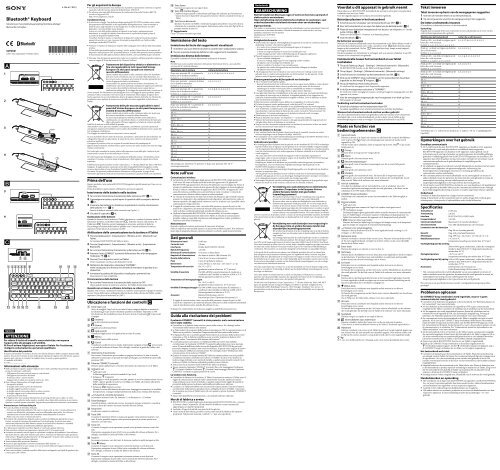Sony SGP-WKB1 - SGP-WKB1 Mode d'emploi Néerlandais
Sony SGP-WKB1 - SGP-WKB1 Mode d'emploi Néerlandais
Sony SGP-WKB1 - SGP-WKB1 Mode d'emploi Néerlandais
You also want an ePaper? Increase the reach of your titles
YUMPU automatically turns print PDFs into web optimized ePapers that Google loves.
Bluetooth® Keyboard<br />
©2011 <strong>Sony</strong> Corporation / Printed in China<br />
4-296-617-51(1)<br />
Istruzioni per l’uso/Gebruiksaanwijzing/Instrukcja obsługi/<br />
Manual de instruções<br />
Italiano<br />
ATTENZIONE<br />
Per ridurre il rischio di incendi o scosse elettriche, non esporre<br />
l’apparecchio alla pioggia o all’umidità.<br />
Al fine di evitare folgorazioni, non aprire il telaio. Per l’assistenza,<br />
rivolgersi esclusivamente a personale qualificato.<br />
Identificativo del prodotto<br />
Il numero del modello e il numero di serie sono ubicati all’interno dello scomparto batterie della<br />
tastiera. Trascrivere il numero di serie nello spazio riportato di seguito. Fare riferimento a questo<br />
numero ogni volta che si contatta il rivenditore <strong>Sony</strong> in merito a questo prodotto.<br />
N. modello: <strong>SGP</strong><strong>WKB1</strong><br />
N. serie: ________________<br />
Informazioni sulla sicurezza<br />
Nelle circostanze seguenti, spegnere l’apparecchio e farlo controllare da personale qualificato<br />
prima di continuare a utilizzarlo.<br />
– Nell’apparecchio sono penetrati acqua o corpi estranei.<br />
– Dall’apparecchio fuoriesce dal fumo.<br />
– Si rilevano odori o rumori insoliti.<br />
– L’apparecchio è caduto o la sua parte esterna si è rotta.<br />
Non collocare l’apparecchio nei luoghi seguenti:<br />
– Su superfici instabili<br />
– In luoghi molto umidi o privi di ventilazione<br />
– In luoghi soggetti a polvere eccessiva<br />
– In luoghi esposti a luce solare diretta o calore eccessivo<br />
– In luoghi soggetti a urti o vibrazioni meccaniche<br />
– In presenza di fumi oleosi<br />
Se l’apparecchio viene spostato direttamente da un luogo freddo a uno caldo o se viene<br />
collocato in un ambiente molto umido, è possibile che si formi della condensa al suo interno.<br />
Qualora si verifichi questa eventualità, l’apparecchio potrebbe non funzionare correttamente.<br />
Precauzioni per l’utilizzo delle pile<br />
In caso di perdite di elettrolita della pila:<br />
– Non toccare l’elettrolita della pila. Nel caso in cui gli occhi, la cute o i vestiti entrassero in<br />
contatto con l’elettrolita, risciacquare con cura utilizzando acqua pulita. Se si rilevano<br />
infiammazioni o lesioni della cute, consultare immediatamente un medico.<br />
– Pulire con cura il vano e inserire pile nuove.<br />
Procedere allo smaltimento delle pile usate secondo la modalità più appropriata al caso.<br />
Evitare, secondo le istruzioni del produttore, l’uso di pile usate. In alcune zone non è<br />
autorizzata l’eliminazione delle batterie insieme ai normali rifiuti domestici o aziendali.<br />
Servirsi delle strutture di smaltimento pubbliche appropriate.<br />
Le pile possono esplodere o perdere liquido se ricaricate o gettate nel fuoco.<br />
Non smontare, sottoporre a temperature superiori a 60 °C o bruciare le pile.<br />
Sostituire unicamente con pile uguali o equivalenti consigliate dal produttore. Non utilizzare<br />
tipi di pile diversi o pile usate insieme a pile nuove. Assicurarsi di utilizzare le pile specificate<br />
nella sezione “Requisiti di alimentazione” di “Dati generali”. Se la pila viene sostituita in modo<br />
errato, si potrebbero verificare esplosioni.<br />
Tenere lontano dalla portata dei bambini.<br />
Inserire le pile rispettando il corretto orientamento delle polarità + e –.<br />
Rimuovere le batterie se sono esauste o se non si intende utilizzare l’apparecchio per un<br />
periodo di tempo prolungato.<br />
Non cortocircuitare i terminali metallici della batteria né bagnarli con liquidi di qualsiasi tipo,<br />
come acqua, caffè o bibite.<br />
Per gli acquirenti in Europa<br />
Con il presente documento <strong>Sony</strong> dichiara che il prodotto è pienamente conforme ai requisiti<br />
essenziali e alle altre norme pertinenti della Direttiva 1999/5/CE.<br />
Per ottenere una copia della dichiarazione di conformità in base alla Direttiva R&TTE,<br />
accedere al seguente URL.<br />
http://www.compliance.sony.de/<br />
Condizioni d’uso<br />
In alcuni casi o luoghi, l’uso della tecnologia wireless BLUETOOTH potrebbe essere vietato<br />
dal proprietario dell’immobile o dal responsabile dell’organizzazione, come ad esempio a<br />
bordo di aerei, negli ospedali o in altri luoghi dove il rischio di interferenze con altri<br />
dispositivi o servizi potrebbe essere dannoso.<br />
Se non si è certi della politica adottata al riguardo in un luogo o un’organizzazione<br />
determinati, si consiglia di chiedere l’autorizzazione ai responsabili preposti prima di<br />
accendere il dispositivo BLUETOOTH.<br />
Consultare il proprio medico o il produttore di dispositivi medici personali (pacemaker,<br />
apparecchi acustici, ecc.) per conoscere l’eventuale incompatibilità con l’utilizzo della<br />
tecnologia wireless BLUETOOTH.<br />
Verificare e rispettare le limitazioni imposte dalle compagnie aeree sull’uso delle funzionalità<br />
wireless.<br />
Se l’uso delle funzionalità wireless in aereo è vietato, portare l’interruttore di accensione del<br />
dispositivo nella posizione OFF prima dell’imbarco. Le onde radio possono causare problemi<br />
di funzionamento delle apparecchiature dell’aeromobile, con la possibilità di gravi incidenti.<br />
Norvegia: l’uso del presente apparecchio radio non è consentito nell’area geografica compresa<br />
entro un raggio di 20 km dal centro di Ny-Ålesund, Svalbard.<br />
Trattamento del dispositivo elettrico o elettronico a<br />
fine vita (applicabile in tutti i paesi dell’Unione<br />
Europea e in altri paesi europei con sistema di<br />
raccolta differenziata)<br />
Questo simbolo sul prodotto o sulla confezione indica che il prodotto<br />
non deve essere considerato come un normale rifiuto domestico, ma<br />
deve invece essere consegnato ad un punto di raccolta appropriato per il<br />
riciclo di apparecchi elettrici ed elettronici.<br />
Assicurandovi che questo prodotto sia smaltito correttamente, voi<br />
contribuirete a prevenire potenziali conseguenze negative per l’ambiente<br />
e per la salute che potrebbero altrimenti essere causate dal suo<br />
smaltimento inadeguato. Il riciclaggio dei materiali aiuta a conservare le<br />
risorse naturali. Per informazioni più dettagliate circa il riciclaggio di questo prodotto, potete<br />
contattare l’ufficio comunale, il servizio locale di smaltimento rifiuti oppure il negozio dove<br />
l’avete acquistato. In caso di smaltimento abusivo di apparecchiature elettriche e/o elettroniche<br />
potrebbero essere applicate le sanzioni previste dalla normativa applicabile (valido solo per<br />
l’Italia).<br />
Trattamento delle pile esauste (applicabile in tutti i<br />
paesi dell’Unione Europea e in altri paesi Europei con<br />
sistema di raccolta differenziata)<br />
Questo simbolo sul prodotto o sulla confezione indica che la pila non<br />
deve essere considerata un normale rifiuto domestico.<br />
Su alcuni tipi di pile questo simbolo potrebbe essere utilizzato in<br />
combinazione con un simbolo chimico. I simboli chimici del mercurio<br />
(Hg) o del piombo (Pb) sono aggiunti, se la batteria contiene più dello<br />
0,0005% di mercurio o dello 0,004% di piombo.<br />
Assicurandovi che le pile siano smaltite correttamente, contribuirete a prevenire potenziali<br />
conseguenze negative per l’ambiente e per la salute che potrebbero altrimenti essere causate dal<br />
loro inadeguato smaltimento.<br />
Il riciclaggio dei materiali aiuta a conservare le risorse naturali.<br />
In caso di prodotti che per motivi di sicurezza, prestazione o protezione dei dati richiedano un<br />
collegamento fisso ad una pila interna, la stessa dovrà essere sostituita solo da personale di<br />
assistenza qualificato.<br />
Consegnare il prodotto a fine vita al punto di raccolta idoneo allo smaltimento di<br />
apparecchiature elettriche ed elettroniche; questo assicura che anche la pila al suo interno venga<br />
trattata correttamente.<br />
Per le altre pile consultate la sezione relativa alla rimozione sicura delle pile. Conferire le pile<br />
esauste presso i punti di raccolta indicati per il riciclo.<br />
Per informazioni più dettagliate circa lo smaltimento della pila esausta o del prodotto, potete<br />
contattare il Comune, il servizio locale di smaltimento rifiuti oppure il negozio dove l’avete<br />
acquistato.<br />
Il fabbricante di questo prodotto è <strong>Sony</strong> Corporation, 1-7-1 Konan Minato-ku Tokyo, 108-0075,<br />
Giappone. Il rappresentante autorizzato ai fini della Compatibilità Elettromagnetica e della<br />
sicurezza del prodotto è <strong>Sony</strong> Deutschland GmbH, Hedelfinger Strasse 61, 70327, Stoccarda<br />
Germania. Per qualsiasi problema relativo all’assistenza o alla garanzia, si prega di fare<br />
riferimento agli indirizzi indicati nei documenti di assistenza e garanzia forniti con il prodotto.<br />
Prima dell’uso<br />
Questo prodotto è una tastiera BLUETOOTH progettata specificamente per l’uso con un<br />
Tablet <strong>Sony</strong>.<br />
Prima di utilizzare questa tastiera, effettuare le operazioni seguenti.<br />
Inserimento delle batterie nella tastiera<br />
1 Far scorrere l’interruttore di accensione della tastiera su OFF (-1).<br />
2 Capovolgere la tastiera, quindi aprire il coperchio dello scomparto batterie<br />
(-2).<br />
3 Inserire le due batterie (in dotazione) rispettando il corretto orientamento<br />
delle polarità + e – (-3).<br />
Inserire le batterie iniziando dalle estremità con il polo (–).<br />
4 Chiudere il coperchio (-4).<br />
Sostituzione delle batterie<br />
Quando la distanza (tra la tastiera e il Tablet) diminuisce, o qualora la tastiera smetta di<br />
funzionare del tutto, controllare l’indicatore<br />
(batteria scarica) sulla tastiera. Se<br />
l’indicatore<br />
(batteria scarica) lampeggia in arancione, sostituire le batterie.<br />
Per prolungare la durata delle batterie, quando non si intende utilizzare la tastiera,<br />
impostare l’interruttore di accensione su OFF.<br />
Abilitazione della comunicazione tra la tastiera e il Tablet<br />
1 Toccare [Applicazioni] - [Impostazioni] - [Wireless e reti] - [Bluetooth] sul<br />
Tablet.<br />
La funzione BLUETOOTH del Tablet si attiva.<br />
2 Toccare [Applicazioni] - [Impostazioni] - [Wireless e reti] - [Impostazioni<br />
Bluetooth].<br />
3 Far scorrere l’interruttore di accensione sulla tastiera su ON (-3).<br />
4 Premere il tasto CONNECT (connetti) della tastiera fino a far lampeggiare<br />
l’indicatore<br />
(‐4).<br />
5 Toccare [Trova dispositivi vicini] sul Tablet.<br />
Viene visualizzato un elenco dei dispositivi trovati.<br />
6 Nell’elenco dei dispositivi, selezionare “<strong>SGP</strong><strong>WKB1</strong>”.<br />
Viene visualizzata una finestra che richiede di immettere la passkey di un<br />
dispositivo.<br />
7 Immettere la passkey del dispositivo visualizzata e premere Enter.<br />
L’associazione è stata completata.<br />
Disconnessione della tastiera<br />
1 Far scorrere l’interruttore di accensione della tastiera su OFF.<br />
Dopo qualche istante, la tastiera su schermo del Tablet diventa disponibile.<br />
Quando non si riesce a utilizzare la tastiera su schermo<br />
Qualora non si riesca a utilizzare la tastiera su schermo anche quando si spegne la tastiera,<br />
toccare l’icona della tastiera nell’angolo inferiore destro dello schermo del Tablet, quindi<br />
impostare [Use physical keyboard] su [OFF].<br />
Ubicazione e funzioni dei controlli <br />
Tasto Caps Lock<br />
Attiva la modalità Caps Lock in cui tutte le lettere vengono digitate in maiuscolo.<br />
L’indicatore<br />
(Caps Lock) si illumina quando la modalità è impostata su ON.<br />
Per disattivare alla modalità, premere di nuovo il tasto. L’indicatore<br />
(Caps Lock)<br />
si spegne.<br />
<br />
(Indietro)<br />
Torna alla schermata precedente.<br />
<br />
(Home)<br />
Visualizza la schermata Home.<br />
<br />
(App recenti)<br />
Visualizza l’applicazione o le applicazioni avviate di recente.<br />
<br />
(Menu)<br />
Visualizza il menu delle opzioni.<br />
<br />
(Cerca)<br />
Visualizza la casella di ricerca rapida. L’operazione assegnata al tasto<br />
(cerca) varia<br />
a seconda del software utilizzato. Per i dettagli, consultare la guida del Tablet o del<br />
software.<br />
Interruttore di accensione<br />
Far scorrere l’interruttore per accendere e spegnere la tastiera. Se non si intende<br />
utilizzare la tastiera per un periodo di tempo prolungato, è preferibile lasciarlo sulla<br />
posizione OFF.<br />
Pulsante CONNECT (connetti)<br />
Premere questo pulsante per consentire alla tastiera di comunicare con il Tablet.<br />
Indicatori vari<br />
(Caps Lock)<br />
Si illumina quando è attivata la modalità Caps Lock.<br />
Indicatore<br />
(Connetti)<br />
Lampeggia in verde per qualche secondo, quando si avvia la comunicazione con un<br />
Tablet, oppure quando la tastiera si ricollega a un Tablet, ad esempio alla ripresa<br />
dalla modalità di sospensione.<br />
Indicatore<br />
(Batteria scarica)<br />
Quando la carica della batteria diventa bassa, lampeggia in arancione; in modalità<br />
di sospensione, si spegne (indipendentemente dalla carica residua della batteria).<br />
Pulsanti di controllo del volume<br />
Se premuto insieme al tasto Fn, aumenta (+) o diminuisce (–) il volume.<br />
Tasto Backspace<br />
Cancella la lettera a sinistra del cursore. Se premuto insieme al tasto Fn, cancella la<br />
lettera a destra del cursore (la stessa funzione del tasto Delete).<br />
Tasto Enter<br />
Conferma e immette la selezione.<br />
Tasto Shift<br />
Consente di immettere lettere in maiuscolo quando viene premuto insieme a vari<br />
tasti. È anche possibile eseguire varie operazioni quando si preme questo tasto<br />
insieme a certi altri tasti.<br />
Tasto Ctrl<br />
Consente di eseguire varie operazioni quando viene premuto insieme a certi altri<br />
tasti.<br />
L’operazione assegnata al tasto (Ctrl) varia a seconda del software utilizzato. Per i<br />
dettagli, consultare la Guida del Tablet o del software.<br />
Tasto Fn<br />
Se premuto insieme a vari altri tasti, la funzione cambia in quella stampata in blu.<br />
Tasto (Meta)<br />
Consente di eseguire varie operazioni se premuto insieme a certi altri tasti.<br />
L’operazione assegnata al tasto (Meta) varia a seconda del software utilizzato.<br />
Per i dettagli, consultare la Guida del Tablet o del software.<br />
Tasto Alt<br />
Consente di eseguire varie operazioni se premuto insieme a certi altri tasti.<br />
L’operazione assegnata al tasto (Alt) varia a seconda del software utilizzato. Per i<br />
dettagli, consultare la Guida del Tablet o del software.<br />
<br />
<br />
<br />
Tasto Space<br />
Inserisce uno spazio in una riga di testo.<br />
Tasto<br />
(Cambia lingue)<br />
Cambia le lingue quando si selezionano più lingue da utilizzare per l’immissione.<br />
* Questa funzione è disponibile solo quando la funzione [Tastiera standard] è attivata sul<br />
Tablet.<br />
Tasti freccia direzionali<br />
Spostano il cursore sul Tablet o mostrano la pagina precedente o successiva di una<br />
schermata che si estende su più pagine. Funzionano anche come tasti Pg Up/Dn se<br />
premuti insieme al tasto Fn.<br />
Suggerimento<br />
I tasti F e J hanno entrambi segni tattili.<br />
Immissione del testo<br />
Immissione del testo dai suggerimenti visualizzati<br />
1 Immettere una o più lettere trascritte in caratteri latini utilizzando la tastiera.<br />
2 Toccare la parola desiderata dall’elenco dei suggerimenti visualizzato.<br />
Immissione diretta delle lettere<br />
È possibile immettere le lettere direttamente utilizzando la tastiera.<br />
Nota<br />
Potrebbe non essere possibile immettere direttamente determinate lettere, a seconda della<br />
versione del SO Android utilizzato.<br />
Operazione con la tastiera<br />
Lettera da immettere<br />
Dopo aver premuto Alt + e, premere la<br />
lettera che si desidera immettere.<br />
(Lettere: a, c, e, i, l, m, n, o, r, s, u, w, y, z)<br />
á, ć, é, í, ĺ, ḿ , ń, ó, ŕ, ś, ú, ẃ, ý, ź<br />
Dopo aver premuto `, premere la lettera<br />
che si desidera immettere.<br />
(Lettere: a, e, i, o, u, w, y)<br />
à, è, ì, ò, ù, ẁ, ỳ<br />
Dopo aver premuto Alt + i, premere la<br />
lettera che si desidera immettere.<br />
(Lettere: a, c, e, g, h, i, j, o, s, u, w, y)<br />
â, ĉ, ê, ĝ, ĥ, î, ĵ, ô, ŝ, û, ŵ, ŷ<br />
Dopo aver premuto Alt + u, premere la<br />
lettera che si desidera immettere.<br />
(Lettere: a, e, i, o, u, w, y)<br />
ä, ë, ï, ö, ü, ẅ, ÿ<br />
Dopo aver premuto Alt + n, premere la<br />
lettera che si desidera immettere.<br />
(Lettere: a, e, i, n, o, u, y)<br />
ã, ẽ, ĩ, ñ, õ, ũ, ỹ<br />
Alt + c<br />
ç<br />
Alt + s<br />
ß<br />
Shift + Alt + ’<br />
Æ<br />
Alt + ’<br />
æ<br />
Shift + Alt + q<br />
Œ<br />
Alt + q<br />
œ<br />
Shift + Alt + a<br />
Å<br />
Alt + a<br />
å<br />
Shift + Alt + o<br />
Ø<br />
Alt + o<br />
ø<br />
Alt + 1 ¡<br />
Shift + Alt + / ¿<br />
Alt + 4 ¢<br />
Alt + 3 £<br />
Alt + y ¥<br />
Shift + Alt + 2 €<br />
Ad esempio: per immettere “á”, premere “a” dopo aver premuto “Alt” ed “e”<br />
contemporaneamente.<br />
Note sull’uso<br />
Comunicazioni wireless<br />
La banda da 2,4 GHz impiegata dagli apparecchi BLUETOOTH e dagli apparecchi<br />
LAN senza fili viene utilizzata anche da molti altri apparecchi. Gli apparecchi<br />
BLUETOOTH e gli apparecchi LAN senza fili utilizzano una tecnologia che riduce al<br />
minimo le interferenze causate da altri apparecchi che impiegano la stessa lunghezza<br />
d’onda. L’utilizzo contemporaneo di apparecchi BLUETOOTH e di apparecchi LAN<br />
senza fili, tuttavia, potrebbe provocare interferenze radio e risultare in velocità di<br />
comunicazione e distanze ridotte rispetto ai valori standard.<br />
La velocità di trasmissione dei dati varia in base alla distanza e agli eventuali ostacoli<br />
presenti tra i dispositivi, alla configurazione dei dispositivi, alle interferenze radio, al<br />
sistema operativo, alle applicazioni software e così via. In alcuni casi, è possibile che la<br />
comunicazione venga interrotta.<br />
Il raggio di comunicazione varia a seconda della presenza o meno di pareti o altri<br />
ostacoli tra i dispositivi, dei materiali utilizzati nelle pareti, delle eventuali interferenze<br />
radio e di altre condizioni ambientali, nonché del software in uso.<br />
Qualora le funzionalità BLUETOOTH e le funzionalità LAN wireless vengano<br />
utilizzate contemporaneamente sullo stesso Tablet, la velocità di comunicazione<br />
potrebbe ridursi a causa delle interferenze elettromagnetiche; inoltre, potrebbero<br />
verificarsi altri effetti indesiderati.<br />
Manutenzione<br />
Quando si pulisce la tastiera, assicurarsi di rimuovere le batterie.<br />
Pulire la superficie esterna della tastiera con un panno morbido asciutto. Non utilizzare<br />
alcun tipo di spugnetta abrasiva, detersivo abrasivo o solventi, quali alcool o benzina.<br />
Dati generali<br />
Distanza tra i tasti<br />
19,05 mm<br />
Corsa dei tasti<br />
2,0 mm<br />
Interfaccia<br />
Profilo BLUETOOTH 2.0 HID<br />
Banda di frequenza<br />
2,4 GHz<br />
Distanza di comunicazione<br />
10 m max. in linea d’aria*<br />
Requisiti di alimentazione<br />
due batterie alcaline LR6 (formato AA)<br />
Durata delle batterie<br />
Circa 90 ore (in uso continuativo)<br />
Peso<br />
Circa 410 g (batterie incluse)<br />
Dimensioni Circa 299 mm × 24,5 mm × 127 mm (l × a × p)<br />
Temperatura di esercizio Da 5 °C a 35 °C<br />
(gradiente termico inferiore a 10 °C per ora)<br />
Umidità di esercizio<br />
Dal 20% all’80% (senza formazione di condensa), a<br />
condizione che l’umidità sia inferiore al 65% a 35 °C<br />
(lettura igrometrica inferiore a 29 °C)<br />
Temperatura di immagazzinaggio<br />
Da –20 °C a +60 °C<br />
(gradiente termico inferiore a 10 °C per ora)<br />
Umidità di immagazzinaggio Dal 10% al 90% (senza formazione di condensa), a<br />
condizione che l’umidità sia inferiore al 20% a 60 °C<br />
(lettura igrometrica inferiore a 35 °C)<br />
Accessori Batterie LR6 (formato AA) (2)<br />
Istruzioni per l’uso (il presente documento) (1)<br />
* Il raggio di comunicazione varia a seconda della presenza o meno di pareti o altri<br />
ostacoli tra i dispositivi, dei materiali utilizzati nelle pareti e delle condizioni ambientali<br />
come le interferenze radio, nonché del software in uso.<br />
Il design e le caratteristiche tecniche sono soggetti a modifiche senza preavviso.<br />
Guida alla risoluzione dei problemi<br />
Il pulsante CONNECT (connetti) è stato premuto, ma la comunicazione<br />
non è stata stabilita.<br />
Controllare se le batterie siano inserite o meno nella tastiera. Per i dettagli vedere<br />
“Inserimento delle batterie nella tastiera”.<br />
Se l’interruttore di accensione della tastiera è impostato su OFF, la comunicazione con il<br />
Tablet non è possibile. Controllare l’impostazione dell’interruttore sulla tastiera.<br />
Se l’apparecchio non si accende quando l’interruttore di accensione della tastiera viene<br />
impostato su ON, le batterie potrebbero essere scariche. Sostituire le batterie. Per i<br />
dettagli, vedere “Inserimento delle batterie nella tastiera”.<br />
La comunicazione tra la tastiera e il Tablet potrebbe non essere stata stabilita<br />
correttamente. Se il pulsante CONNECT (connetti) sulla tastiera non viene premuto<br />
entro 30 secondi dall’inizio della ricerca del dispositivo BLUETOOTH da parte del<br />
personal computer, la tastiera non verrà riconosciuta. In questo caso, eseguire di nuovo<br />
la procedura per abilitare la comunicazione. Per i dettagli, vedere “Abilitazione della<br />
comunicazione tra la tastiera e il Tablet”.<br />
Qualora la tastiera sia troppo lontana dal Tablet, la comunicazione non sarà possibile.<br />
La distanza massima consentita tra la tastiera e il Tablet è di circa 10 m. Qualora la<br />
tastiera venga utilizzata su un tavolo di metallo, o qualora siano presenti ostacoli tra la<br />
tastiera e il Tablet, la distanza utilizzabile potrebbe essere inferiore.<br />
Assicurarsi che la funzione BLUETOOTH del Tablet sia abilitata.<br />
Tenere premuto il pulsante CONNECT (connetti) fino a far lampeggiare l’indicatore<br />
(Connetti). Qualora l’indicatore<br />
(Connetti) non lampeggi, rilasciare il pulsante<br />
CONNECT (connetti) e quindi premerlo di nuovo.<br />
La tastiera non funziona.<br />
Controllare la distanza tra la tastiera e il Tablet. Posizionare la tastiera e il Tablet entro il<br />
raggio di comunicazione indicato nelle caratteristiche tecniche. Qualora la tastiera<br />
venga utilizzata su un tavolo di metallo, o qualora siano presenti oggetti di metallo in<br />
prossimità della tastiera, la distanza utilizzabile potrebbe essere inferiore.<br />
La tastiera e il Tablet potrebbero non riconoscersi reciprocamente. Inserire le batterie<br />
correttamente nella tastiera, quindi provare a collegarla di nuovo al Tablet. Assicurarsi<br />
che la tastiera sia vicina al Tablet (entro 30 cm) quando si preme il pulsante CONNECT<br />
(connetti).<br />
Alcuni tasti potrebbero non funzionare, a seconda del software utilizzato.<br />
Marchi di fabbrica e avviso<br />
BLUETOOTH e i relativi loghi sono di proprietà di BLUETOOTH SIG, Inc., concessi<br />
in licenza a <strong>Sony</strong> Corporation. Gli altri marchi di fabbrica e nomi commerciali<br />
appartengono ai rispettivi proprietari.<br />
Android e il logo di Android sono marchi di Google Inc.<br />
Tutti i nomi di altri sistemi, prodotti e servizi sono marchi di fabbrica dei rispettivi<br />
proprietari. Nel presente manuale, i simboli e ® non sono specificati.<br />
<br />
Nederlands<br />
WAARSCHUWING<br />
Stel het toestel niet bloot aan regen of vocht om het risico op brand of<br />
elektrocutie te verminderen.<br />
Open de behuizing niet om elektrische schokken te voorkomen. Laat<br />
onderhoudswerken uitsluitend uitvoeren door een deskundige.<br />
Eigenaarsbewijs<br />
Het model- en serienummer staan vermeld in de batterijhouder van het toetsenbord. Noteer het<br />
serienummer in de ruimte hieronder. Gebruik dit nummer als referentie als u uw <strong>Sony</strong>handelaar<br />
contacteert over dit product.<br />
<strong>Mode</strong>lnummer. <strong>SGP</strong><strong>WKB1</strong><br />
Serienr. ________________<br />
Veiligheidsinformatie<br />
Schakel onder de volgende omstandigheden het apparaat uit en laat het controleren door een<br />
deskundige vooraleer u het opnieuw gebruikt.<br />
– Er is water of een vreemd voorwerp binnengedrongen in dit apparaat.<br />
– Er komt rook uit dit apparaat.<br />
– U hoort een ongewoon geluid of neemt een vreemde geur waar.<br />
– U hebt dit apparaat laten vallen of de behuizing van dit apparaat is gebarsten.<br />
Plaats dit apparaat niet op een van de volgende locaties:<br />
– Op een instabiele ondergrond<br />
– In een zeer vochtige omgeving of in een omgeving zonder ventilatie<br />
– Op plaatsen met overmatige hoeveelheden stof<br />
– In direct zonlicht of in de buurt van warmtebronnen<br />
– Op plaatsen die worden blootgesteld aan mechanische trillingen of schokken<br />
– Op plaatsen met vette dampen<br />
Als dit apparaat direct van een koude in een warme of een zeer vochtige ruimte wordt<br />
gebracht, kan er condensvorming optreden aan de binnenkant van dit apparaat. Als dit<br />
gebeurt, werkt dit apparaat mogelijk niet goed.<br />
Voorzorgsmaatregelen bij het gebruik van batterijen<br />
Als er vloeistof uit de batterij is gelekt:<br />
– Raak de batterijvloeistof niet rechtstreeks aan. Als uw ogen, huid of kledij in contact komen<br />
met de batterijvloeistof, dient u deze te spoelen met zuiver water. Als de vloeistof<br />
ontstekingen of wonden veroorzaakt, dient u onmiddellijk een dokter te raadplegen.<br />
– Veeg de batterijhouder voorzichtig schoon en plaats nieuwe batterijen.<br />
Gooi gebruikte batterijen onmiddellijk en op de juiste manier weg. Gooi gebruikte batterijen<br />
weg volgens de instructies van de fabrikant. In bepaalde gebieden is het weggooien van<br />
batterijen als huishoudelijk of bedrijfsafval mogelijk verboden. Lever de batterijen in bij het<br />
daarvoor bestemde inzamelpunt.<br />
Batterijen kunnen ontploffen of gaan lekken als ze opgeladen of verbrand worden.<br />
De batterij mag niet worden gedemonteerd, verhit boven 60°C of verbrand.<br />
Vervang een batterij alleen door hetzelfde of een gelijkwaardig type dat wordt aangeraden<br />
door de fabrikant. Combineer geen oude (gebruikte) en nieuwe batterijen of verschillende<br />
types batterijen. Gebruik alleen de batterijen die worden vermeld in "Stroomvereisten" bij<br />
"Specificaties". Er bestaat explosiegevaar als de batterij verkeerd wordt vervangen.<br />
Houd batterijen uit de buurt van kinderen.<br />
Plaats de batterijen met de plus- en minpolen (+/–) in de juiste richting.<br />
Wanneer de batterijen leeg zijn of wanneer u dit apparaat gedurende een lange periode niet<br />
zult gebruiken, dient u de batterijen te verwijderen.<br />
Zorg ervoor dat u de metalen contactpunten van de batterij niet kortsluit of deze nat maakt<br />
met een vloeistof zoals water, koffie of vruchtensap.<br />
Voor de klanten in Europa<br />
<strong>Sony</strong> verklaart hierbij dat dit product beantwoordt aan de essentiële vereisten en andere<br />
relevante bepalingen van de Europese Richtlijn 1999/5/EG.<br />
Een exemplaar van de conformiteitsverklaring met betrekking tot de R&TTE Richtlijn vindt u<br />
op de volgende URL: http://www.compliance.sony.de/<br />
Gebruiksvoorwaarden<br />
In sommige gevallen of plaatsen kan het gebruik van de draadloze BLUETOOTH-technologie<br />
beperkt worden door de eigenaar van het gebouw of de verantwoordelijke vertegenwoordiger<br />
van de organisatie, bijvoorbeeld aan boord van vliegtuigen, in ziekenhuizen of andere plaatsen<br />
waar het interferentierisico met andere apparaten of diensten schadelijk is of als schadelijk<br />
wordt aangezien.<br />
Als u niet zeker bent van het beleid dat toegepast wordt in specifieke organisaties of<br />
omgevingen, raden wij u aan toelating te vragen om de draadloze BLUETOOTH-technologie<br />
te gebruiken alvorens deze aan te zetten.<br />
Raadpleeg uw dokter of de fabrikant van persoonlijke medische apparaten (pacemakers,<br />
hoorapparaten, enz.) in verband met mogelijke beperkingen bij het gebruik van de<br />
BLUETOOTH draadloze technologie.<br />
Ga na of er bij de luchtvaartmaatschappij beperkingen gelden voor het gebruik van draadloze<br />
functies, en respecteer deze.<br />
Als het gebruik van de draadloze functie verboden wordt door de luchtvaartmaatschappij,<br />
schakelt u dit apparaat uit voor u aan boord gaat. Radiogolven kunnen storingen veroorzaken<br />
in de vliegtuiginstrumenten, wat kan leiden tot ernstige ongevallen.<br />
Noorwegen: het gebruik van deze radioapparatuur is niet toegestaan in de geografische regio<br />
binnen een straal van 20 km rond het centrum van Ny-Ålesund, Svalbard.<br />
Verwijdering van oude elektrische en elektronische<br />
apparaten (Toepasbaar in de Europese Unie en<br />
andere Europese landen met gescheiden<br />
inzamelingssystemen)<br />
Het symbool op het product of op de verpakking wijst erop dat dit<br />
product niet als huishoudelijk afval mag worden behandeld.<br />
Het moet echter naar een plaats worden gebracht waar elektrische en<br />
elektronische apparatuur wordt gerecycled. Als u ervoor zorgt dat dit<br />
product op de correcte manier wordt verwerkt, voorkomt u voor mens<br />
en milieu negatieve gevolgen die zich zouden kunnen voordoen in geval<br />
van verkeerde afvalbehandeling. De recycling van materialen draagt bij<br />
tot het vrijwaren van natuurlijke bronnen. Voor meer details in verband<br />
met het recyclen van dit product, neemt u contact op met de gemeentelijke instanties, het bedrijf<br />
of de dienst belast met de verwijdering van huishoudafval of de winkel waar u het product hebt<br />
gekocht.<br />
Verwijdering van oude batterijen (van toepassing in<br />
de Europese Unie en andere Europese landen met<br />
afzonderlijke inzamelingssystemen)<br />
Dit symbool op de batterij of op de verpakking wijst erop dat de batterij,<br />
meegeleverd met van dit product niet als huishoudelijk afval behandeld<br />
mag worden.<br />
Op sommige batterijen kan dit symbool gebruikt worden in combinatie<br />
met een chemisch symbool. Het chemisch symbool voor kwik (Hg) of<br />
lood (Pb) wordt toegevoegd wanneer de batterij meer dan 0,0005 % kwik of 0,004 % lood bevat.<br />
Door deze batterijen op juiste wijze af te voeren, helpt u mogelijke negatieve gevolgen voor mens<br />
en milieu die zouden kunnen veroorzaakt worden in geval van verkeerde afvalbehandeling te<br />
voorkomen. Het recycleren van materialen draagt bij tot het behoud van natuurlijke bronnen.<br />
In het geval dat de producten om redenen van veiligheid, prestaties dan wel in verband met<br />
data-integriteit een permanente verbinding met een ingebouwde batterij vereisen, mag deze<br />
batterij enkel door gekwalificeerd servicepersoneel vervangen te worden. Om ervoor te zorgen<br />
dat de batterij op een juiste wijze zal worden behandeld, dient het product aan het eind van zijn<br />
levenscyclus overhandigd te worden aan het desbetreffende inzamelingspunt voor de recyclage<br />
van elektrisch en elektronisch materiaal.<br />
Voor alle andere batterijen verwijzen we u naar het hoofdstuk over hoe de batterij veilig uit het<br />
product te verwijderen. Overhandig de batterij aan het desbetreffende inzamelingspunt voor de<br />
recyclage van batterijen.<br />
Voor meer details in verband met het recyclen van dit product of batterij, kan u contact<br />
opnemen met de gemeentelijke instanties, de organisatie het belast met de verwijdering van<br />
huishoudelijk afval of de winkel waar u het product hebt gekocht.<br />
De fabricant van dit product is <strong>Sony</strong> Corporation, 1-7-1 Konan Minato-ku Tokyo, 108- 0075<br />
Japan. De geauthoriseerde vertegenwoordiging voor EMC en produkt veiligheid is <strong>Sony</strong><br />
Deutschland GmbH, Hedelfinger Strasse 61, 70327 Stuttgart, Duitsland. Voor service- of<br />
garantiezaken verwijzen wij u graag naar de addressen in de afzonderlijke service/garantie<br />
documenten.<br />
Voordat u dit apparaat in gebruik neemt<br />
Dit product is een BLUETOOTH-toetsenbord dat speciaal is ontworpen voor gebruik in<br />
combinatie met een <strong>Sony</strong> Tablet.<br />
Voer de volgende stappen uit voordat u dit toetsenbord gebruikt.<br />
Batterijen plaatsen in het toetsenbord<br />
1 Schuif de aan/uit-schakelaar van het toetsenbord naar OFF. (-1)<br />
2 Keer het toetsenbord om en open het deksel van de batterijhouder. (-2)<br />
3 Plaats de twee batterijen (meegeleverd) met de plus- en minpolen (+/–) in de<br />
juiste richting. (-3)<br />
Plaats eerst de minpool (–) wanneer u de batterijen plaatst.<br />
4 Sluit het deksel. (-4)<br />
De batterijen vervangen<br />
Wanneer de communicatieafstand (tussen het toetsenbord en de Tablet) kleiner wordt of<br />
het toetsenbord helemaal niet meer werkt, controleert u het<br />
(batterijen bijna leeg)-<br />
lampje op het toetsenbord. Als het<br />
(batterijen bijna leeg)-lampje oranje knippert,<br />
vervangt u de batterijen.<br />
Om de levensduur van de batterijen te verlengen, stelt u de aan/uit-schakelaar in op OFF<br />
wanneer u het toetsenbord niet gebruikt.<br />
Communicatie tussen het toetsenbord en uw Tablet<br />
inschakelen<br />
1 Tik op de Tablet op [Apps] - [Settings] - [Wireless & networks] - [Bluetooth].<br />
De BLUETOOTH-functie van de Tablet wordt ingeschakeld.<br />
2 Tik op [Apps] - [Settings] - [Wireless & networks] - [Bluetooth settings].<br />
3 Schuif de aan/uit-schakelaar op het toetsenbord naar ON. (-3)<br />
4 Druk op de CONNECT-knop (verbinden) van het toetsenbord en houd deze<br />
ingedrukt tot het lampje<br />
knippert. (‐4)<br />
5 Tik op de Tablet op [Find nearby devices].<br />
Er wordt een lijst weergegeven met de gevonden apparaten.<br />
6 In de lijst met apparaten selecteert u "<strong>SGP</strong><strong>WKB1</strong>".<br />
Er wordt een venster weergegeven waarin u wordt gevraagd een toegangscode voor het<br />
apparaat in te voeren.<br />
7 Voer de weergegeven toegangscode voor het apparaat in en druk op Enter.<br />
Het koppelen is voltooid.<br />
Verbinding met het toetsenbord verbreken<br />
1 Schuif de schakelaar van het toetsenbord naar OFF.<br />
Na enkele ogenblikken is het schermtoetsenbord van de Tablet beschikbaar.<br />
Wanneer het schermtoetsenbord niet kan worden gebruikt<br />
Als u het schermtoetsenbord niet kunt gebruiken, zelfs niet wanneer u het toetsenbord<br />
uitschakelt, tikt u in de rechterbenedenhoek van het scherm van de Tablet op het<br />
toetsenbordpictogram en stelt u vervolgens [Use physical keyboard] in op [OFF].<br />
Plaats en functies van<br />
bedieningselementen <br />
Caps Lock-toets<br />
Hiermee activeert u de Caps Lock-modus om alle letters die u typt als hoofdletters<br />
weer te geven. Het<br />
(Caps Lock)-lampje gaat aan wanneer de modus wordt<br />
ingesteld op ON.<br />
Om de modus uit te schakelen, drukt u nogmaals op de toets. Het<br />
(Caps Lock)-<br />
lampje gaat uit.<br />
<br />
(Terug)<br />
Hiermee keert u terug naar het vorige scherm.<br />
<br />
(Start)<br />
Hiermee geeft u het startscherm weer.<br />
<br />
(Recente toepassingen)<br />
Hiermee geeft u een of meerdere toepassingen weer die u recent hebt gestart.<br />
<br />
(Menu)<br />
Hiermee geeft u het optiemenu weer.<br />
<br />
(Zoeken)<br />
Hiermee geeft u het snelzoekvak weer. De functie die is toegewezen aan de<br />
(zoeken)-toets varieert afhankelijk van de software die wordt gebruikt. Zie de<br />
Help voor de Tablet of de software voor meer informatie.<br />
Aan/uit-schakelaar<br />
Verschuif de schakelaar om het toetsenbord in en uit te schakelen. Als u het<br />
toetsenbord gedurende een lange periode niet zult gebruiken, is het beter om de<br />
schakelaar in de OFF-stand te laten staan.<br />
CONNECT-knop (verbinden)<br />
Druk hierop om communicatie tussen het toetsenbord en de Tablet mogelijk te<br />
maken.<br />
Diverse lampjes<br />
(Caps Lock)<br />
Dit lampje gaat aan wanneer de Caps Lock-modus wordt geactiveerd.<br />
(Verbinden)-lampje<br />
Dit lampje knippert groen gedurende enkele seconden wanneer de communicatie<br />
met een Tablet begint, of wanneer opnieuw verbinding wordt gemaakt met een<br />
Tablet (bijvoorbeeld wanneer het apparaat uit de slaapstand wordt gehaald).<br />
(Batterijen bijna leeg)-lampje<br />
Wanneer de batterijen bijna leeg zijn, knippert dit lampje oranje; in de slaapstand<br />
gaat het lampje uit (ongeacht de resterende batterijlading).<br />
Toetsen voor volumeregeling<br />
Wanneer u hierop drukt terwijl u de Fn-toets ingedrukt houdt, verhoogt (+) of<br />
verlaagt (–) u het volume.<br />
Backspace-toets<br />
Hiermee verwijdert u de letter links van de cursor. Wanneer u hierop drukt terwijl u<br />
de Fn-toets ingedrukt houdt, verwijdert u de letter rechts van de cursor (dezelfde<br />
functie als de Delete-toets).<br />
Enter-toets<br />
Hiermee bevestigt u een selectie en voert u deze in.<br />
Shift-toets<br />
Hiermee kunt u hoofdletters invoeren: houd deze toets ingedrukt en druk vervolgens<br />
op de lettertoets. U kunt deze toets ook indrukken in combinatie met bepaalde<br />
andere toetsen om diverse bewerkingen uit te voeren.<br />
Ctrl-toets<br />
Druk deze toets in combinatie met bepaalde andere toetsen in om diverse<br />
bewerkingen uit te voeren.<br />
De functie die is toegewezen aan de (Ctrl)-toets varieert afhankelijk van de software<br />
die wordt gebruikt. Zie de Help voor de Tablet of de software voor meer informatie.<br />
Fn-toets<br />
Hiermee kunt u de blauwgedrukte functies op het toetsenbord gebruiken: houd de<br />
Fn-toets ingedrukt en druk vervolgens op een toets met blauwe bedrukking om de<br />
functie te gebruiken die in het blauw is aangegeven.<br />
(Meta)-toets<br />
Druk deze toets in combinatie met bepaalde andere toetsen in om diverse<br />
bewerkingen uit te voeren.<br />
De functie die is toegewezen aan de (Meta)-toets varieert afhankelijk van de software<br />
die wordt gebruikt.<br />
Zie de Help voor de Tablet of de software voor meer informatie.<br />
Alt-toets<br />
Druk deze toets in combinatie met bepaalde andere toetsen in om diverse<br />
bewerkingen uit te voeren.<br />
De functie die is toegewezen aan de (Alt)-toets varieert afhankelijk van de software<br />
die wordt gebruikt. Zie de Help voor de Tablet of de software voor meer informatie.<br />
Spatiebalk<br />
Hiermee voegt u een spatie in een regel of tekst in.<br />
<br />
(Overschakelen naar andere taal)<br />
Hiermee schakelt u tijdens het typen over van de ene taal naar de andere.<br />
* Deze functie is alleen beschikbaar wanneer op de Tablet [S-Keyboard] ingeschakeld is.<br />
Pijltoetsen<br />
Hiermee verplaatst u de cursor op de Tablet of geeft u de vorige/volgende pagina van<br />
een scherm weer die zich uitstrekt over meerdere pagina’s. Deze toetsen werken ook<br />
als Pg Up/Dn-toetsen wanneer u erop drukt terwijl u de Fn-toets ingedrukt houdt.<br />
Tip<br />
De F- en J-toets hebben allebei een verhoging, zodat u deze toetsen gemakkelijk kunt voelen.<br />
<br />
<br />
<br />
<br />
Tekst invoeren<br />
Tekst invoeren op basis van de weergegeven suggesties<br />
1 Voer een of meerdere letters in via het toetsenbord.<br />
2 Tik op het gewenste woord in de weergegeven lijst met suggesties.<br />
De letters rechtstreeks invoeren<br />
U kunt letters rechtstreeks invoeren via het toetsenbord.<br />
Opmerking<br />
Mogelijk kunt u bepaalde letters niet rechtstreeks invoeren, afhankelijk van de versie van het<br />
Android-besturingssysteem dat u gebruikt.<br />
Werking van het toetsenbord<br />
Letter die u wilt invoeren<br />
Druk op Alt + e en druk vervolgens op de<br />
letter die u wilt invoeren.<br />
(Letters: a, c, e, i, l, m, n, o, r, s, u, w, y, z)<br />
á, ć, é, í, ĺ, ḿ , ń, ó, ŕ, ś, ú, ẃ, ý, ź<br />
Druk op ` en druk vervolgens op de letter<br />
die u wilt invoeren.<br />
(Letters: a, e, i, o, u, w, y)<br />
à, è, ì, ò, ù, ẁ, ỳ<br />
Druk op Alt + i en druk vervolgens op de<br />
letter die u wilt invoeren.<br />
(Letters: a, c, e, g, h, i, j, o, s, u, w, y)<br />
â, ĉ, ê, ĝ, ĥ, î, ĵ, ô, ŝ, û, ŵ, ŷ<br />
Druk op Alt + u en druk vervolgens op de<br />
letter die u wilt invoeren.<br />
(Letters: a, e, i, o, u, w, y)<br />
ä, ë, ï, ö, ü, ẅ, ÿ<br />
Druk op Alt + n en druk vervolgens op de<br />
letter die u wilt invoeren.<br />
(Letters: a, e, i, n, o, u, y)<br />
ã, ẽ, ĩ, ñ, õ, ũ, ỹ<br />
Alt + c<br />
ç<br />
Alt + s<br />
ß<br />
Shift + Alt + ’<br />
Æ<br />
Alt + ’<br />
æ<br />
Shift + Alt + q<br />
Œ<br />
Alt + q<br />
œ<br />
Shift + Alt + a<br />
Å<br />
Alt + a<br />
å<br />
Shift + Alt + o<br />
Ø<br />
Alt + o<br />
ø<br />
Alt + 1 ¡<br />
Shift + Alt + / ¿<br />
Alt + 4 ¢<br />
Alt + 3 £<br />
Alt + y ¥<br />
Shift + Alt + 2 €<br />
Voorbeeld: Als u "a" wilt invoeren, drukt u op "a" nadat u "Alt" en "e" gelijktijdig hebt<br />
ingedrukt.<br />
Opmerkingen over het gebruik<br />
Draadloze communicatie<br />
De 2,4 GHz-band die door BLUETOOTH-apparaten en draadloze LAN-apparaten<br />
wordt gebruikt, wordt ook gebruikt door verschillende andere apparaten.<br />
BLUETOOTH-apparaten en draadloze LAN-apparaten maken gebruik van de<br />
technologie om de storing te beperken van andere apparaten die dezelfde golflengte<br />
gebruiken. Gelijktijdig gebruik van de BLUETOOTH-apparaten en draadloze LANapparaten<br />
kan echter draadloze storing veroorzaken en leiden tot een afname van de<br />
communicatiesnelheden en de gebruiksafstand in vergelijking met de<br />
standaardwaarden.<br />
De snelheid van gegevensoverdracht verschilt afhankelijk van de afstand en het aantal<br />
obstakels tussen apparaten, de apparaatconfiguratie, radiostoring, het<br />
besturingssysteem, toepassingen, enzovoort. In sommige gevallen kan de<br />
communicatie worden onderbroken.<br />
Het communicatiebereik verschilt afhankelijk van de aanwezigheid van muren of<br />
andere obstakels tussen de apparaten, het materiaal dat wordt gebruikt in muren, de<br />
aanwezigheid van storing van een radiofrequentie en andere<br />
omgevingsomstandigheden en het type software dat wordt gebruikt.<br />
Als de functie voor BLUETOOTH en de functie voor een draadloos LAN tegelijkertijd<br />
worden gebruikt op dezelfde Tablet, kan de communicatiesnelheid worden verlaagd<br />
door elektromagnetische storing en kunnen er andere ongewenste effecten optreden.<br />
Onderhoud<br />
Verwijder de batterijen tijdens het reinigen van het toetsenbord.<br />
Reinig de buitenkant van het toetsenbord met een zachte, droge doek. Gebruik geen<br />
schuursponsje, schuurpoeder of oplosmiddelen zoals alcohol of benzine.<br />
Specificaties<br />
Toetsafstand<br />
19,05 mm<br />
Toetsaanslag<br />
2,0 mm<br />
Interface<br />
BLUETOOTH 2.0 HID Profile<br />
Frequentieband<br />
2,4 GHz<br />
Communicatieafstand Maximaal 10 m (zonder obstakels) *<br />
Stroomvereisten<br />
twee LR6-alkalinebatterijen (AA-formaat)<br />
Levensduur van de batterijen<br />
Ong. 90 uur (continu gebruik)<br />
Gewicht<br />
Ong. 410 g (inclusief batterijen)<br />
Afmetingen Ong. 299 mm × 24,5 mm × 127 mm (b × h × d)<br />
Bedrijfstemperatuur 5 °C tot 35 °C<br />
(temperatuurwisseling van minder dan 10 °C/uur)<br />
Vochtigheidsgraad bij werking<br />
20% tot 80% (geen condensatie), indien de vochtigheid<br />
minder is dan 65% bij 35 °C (hygrometerwaarde van<br />
minder dan 29 °C)<br />
Opslagtemperatuur –20 °C tot +60 °C<br />
(temperatuurwisseling van minder dan 10 °C/uur)<br />
Vochtigheidsgraad bij opslag 10% tot 90% (geen condensatie), indien de vochtigheid<br />
minder is dan 20% bij 60 °C (hygrometerwaarde van<br />
minder dan 35 °C)<br />
Accessoires LR6-batterijen (AA-formaat) (2)<br />
Gebruiksaanwijzing (dit document) (1)<br />
* Het communicatiebereik verschilt afhankelijk van de aanwezigheid van muren of<br />
andere obstakels tussen de apparaten, het materiaal dat wordt gebruikt in muren, de<br />
aanwezigheid van storing van een radiofrequentie en andere<br />
omgevingsomstandigheden en het type software dat wordt gebruikt.<br />
Het ontwerp en de specificaties kunnen zonder voorafgaande kennisgeving worden<br />
gewijzigd.<br />
Problemen oplossen<br />
De CONNECT-knop (verbinden) werd ingedrukt, maar er is geen<br />
communicatie tot stand gebracht.<br />
Controleer of de batterijen zijn geplaatst in het toetsenbord. Zie "Batterijen plaatsen in<br />
het toetsenbord" voor meer informatie.<br />
Als de schakelaar op het toetsenbord is ingesteld op OFF, is geen communicatie<br />
mogelijk met de Tablet. Controleer de instelling van de schakelaar op het toetsenbord.<br />
Als het apparaat niet wordt ingeschakeld wanneer de aan/uit-schakelaar van het<br />
toetsenbord wordt ingesteld op ON, zijn de batterijen mogelijk leeg. Vervang de<br />
batterijen. Zie "Batterijen plaatsen in het toetsenbord" voor meer informatie.<br />
De communicatie tussen het toetsenbord en de Tablet is mogelijk niet juist tot stand<br />
gebracht. Als u niet op de CONNECT-knop (verbinden) drukt binnen 30 seconden<br />
nadat de Tablet is begonnen met het zoeken naar het BLUETOOTH-apparaat, wordt<br />
het toetsenbord niet herkend. Als dat het geval is, voert u de procedure opnieuw uit om<br />
de communicatie in te schakelen. Zie "Communicatie tussen het toetsenbord en uw<br />
Tablet inschakelen" voor meer informatie.<br />
Als het toetsenbord zich te ver bevindt van de Tablet, is geen communicatie mogelijk.<br />
De maximale toegestane afstand tussen het toetsenbord en de Tablet is ongeveer 10 m.<br />
Als u het toetsenbord op een metalen tafel gebruikt of als er zich obstakels bevinden<br />
tussen het toetsenbord en de Tablet, is de bruikbare afstand mogelijk kleiner.<br />
Zorg ervoor dat de BLUETOOTH-functie van uw Tablet is ingeschakeld.<br />
Druk op de CONNECT-knop (verbinden) en houd deze ingedrukt tot het<br />
(Verbinden)-lampje knippert. Als het<br />
(Verbinden)-lampje niet knippert, laat u<br />
de CONNECT-knop (verbinden) los en drukt u er vervolgens nogmaals op.<br />
Het toetsenbord werkt niet.<br />
Controleer de afstand tussen het toetsenbord en de Tablet. Plaats het toetsenbord op<br />
een afstand vanaf de Tablet die binnen het communicatiebereik ligt dat is opgegeven in<br />
de specificaties. Als u het toetsenbord op een metalen tafel gebruikt of als er zich<br />
metalen voorwerpen bevinden in de buurt van het toetsenbord, is de bruikbare afstand<br />
mogelijk kleiner.<br />
Mogelijk herkennen het toetsenbord en de Tablet elkaar niet. Plaats de batterijen juist<br />
in het toetsenbord en probeer opnieuw verbinding te maken met de Tablet. Zorg ervoor<br />
dat het toetsenbord zich dicht bij de Tablet (op maximaal 30 cm afstand) bevindt<br />
wanneer u drukt op de CONNECT-knop (verbinden).<br />
Sommige toetsen werken mogelijk niet, afhankelijk van de software die wordt gebruikt.<br />
Handelsmerken en opmerking<br />
Het woordmerk en de logo's van BLUETOOTH zijn eigendom van BLUETOOTH SIG,<br />
Inc., en <strong>Sony</strong> Corporation gebruikt deze items onder licentie. Andere handelsmerken<br />
en handelsnamen zijn eigendom van hun respectieve eigenaren.<br />
Android en het Android-logo zijn handelsmerken van Google Inc.<br />
Alle andere namen van systemen, producten en services zijn handelsmerken van hun<br />
respectieve eigenaren. In deze handleiding worden de aanduidingen en ® niet<br />
gebruikt.<br />
<strong>SGP</strong><strong>WKB1</strong><br />
<br />
1<br />
2<br />
3<br />
4<br />
<br />
3<br />
4
http://www.sony.net/<br />
Wprowadzanie tekstu<br />
Wprowadzanie tekstu spośród wyświetlanych sugestii<br />
1 Wpisz z klawiatury literę lub litery alfabetu łacińskiego.<br />
2 Dotknij wybranego słowa na liście wyświetlonych sugestii.<br />
Bezpośrednie wprowadzanie liter<br />
Litery można wprowadzać bezpośrednio z klawiatury.<br />
Uwaga<br />
Pewnych liter nie można wprowadzać bezpośrednio. Zależy to od wersji używanego systemu<br />
operacyjnego Android.<br />
Operacja na klawiaturze<br />
Wprowadzana litera<br />
Po naciśnięciu Alt + e naciśnij literę, którą<br />
chcesz wprowadzić.<br />
(Litery: a, c, e, i, l, m, n, o, r, s, u, w, y, z)<br />
á, ć, é, í, ĺ, ḿ , ń, ó, ŕ, ś, ú, ẃ, ý, ź<br />
Po naciśnięciu ` naciśnij literę, którą<br />
chcesz wprowadzić.<br />
(Litery: a, e, i, o, u, w, y)<br />
à, è, ì, ò, ù, ẁ, ỳ<br />
Po naciśnięciu Alt + i naciśnij literę, którą<br />
chcesz wprowadzić.<br />
(Litery: a, c, e, g, h, i, j, o, s, u, w, y)<br />
â, ĉ, ê, ĝ, ĥ, î, ĵ, ô, ŝ, û, ŵ, ŷ<br />
Po naciśnięciu Alt + u naciśnij literę,<br />
którą chcesz wprowadzić.<br />
(Litery: a, e, i, o, u, w, y)<br />
ä, ë, ï, ö, ü, ẅ, ÿ<br />
Po naciśnięciu Alt + n naciśnij literę,<br />
którą chcesz wprowadzić.<br />
(Litery: a, e, i, n, o, u, y)<br />
ã, ẽ, ĩ, ñ, õ, ũ, ỹ<br />
Alt + c<br />
ç<br />
Alt + s<br />
ß<br />
Shift + Alt + ’<br />
Æ<br />
Alt + ’<br />
æ<br />
Shift + Alt + q<br />
Œ<br />
Alt + q<br />
œ<br />
Shift + Alt + a<br />
Å<br />
Alt + a<br />
å<br />
Shift + Alt + o<br />
Ø<br />
Alt + o<br />
ø<br />
Alt + 1 ¡<br />
Shift + Alt + / ¿<br />
Alt + 4 ¢<br />
Alt + 3 £<br />
Alt + y ¥<br />
Shift + Alt + 2 €<br />
Przykład: Aby wprowadzić „á“, naciśnij „a“ naciskając jednocześnie „Alt“ i „e“.<br />
Uwagi dotyczące użytkowania<br />
Łączność bezprzewodowa<br />
Pasmo 2,4 GHz, wykorzystywane przez urządzenia BLUETOOTH i urządzenia<br />
bezprzewodowej sieci LAN, jest również używane przez różne inne urządzenia. W<br />
urządzeniach BLUETOOTH i urządzeniach sieci bezprzewodowej LAN stosowana jest<br />
technologia minimalizująca zakłócenia pochodzące z innych urządzeń<br />
wykorzystujących tę samą długość fali. Równoczesne użytkowanie urządzeń<br />
BLUETOOTH i urządzeń bezprzewodowej sieci LAN może jednak prowadzić do<br />
zakłóceń i zmniejszenia szybkości transmisji oraz zasięgu w stosunku do wartości<br />
standardowych.<br />
Prędkość przesyłania danych będzie różna w zależności od odległości i przeszkód<br />
pomiędzy urządzeniami, konfiguracji urządzenia, zakłóceń radiowych, systemu<br />
operacyjnego, używanej aplikacji itd. W niektórych przypadkach łączność może zostać<br />
przerwana.<br />
Zasięg łączności będzie różnić się w zależności od tego, czy między urządzeniami<br />
występują ściany, w zależności od materiałów, z których wykonano ściany,<br />
występowania zakłóceń o częstotliwości radiowej i innych czynników środowiskowych,<br />
a także rodzaju używanego oprogramowania.<br />
Jeżeli na tym samym tablecie użytkownik będzie równocześnie korzystał z funkcji<br />
BLUETOOTH jak i bezprzewodowej sieci LAN, zmniejszeniu może ulec szybkość<br />
transmisji ze względu na zakłócenia elektromagnetyczne, jak również mogą wystąpić<br />
inne niepożądane efekty.<br />
Konserwacja<br />
Przed przystąpieniem do czyszczenia klawiatury należy koniecznie wyjąć baterie.<br />
Do czyszczenia klawiatury z zewnątrz używać miękkiej, suchej szmatki. W żadnym<br />
wypadku nie wolno stosować ściereczek ściernych, proszku do szorowania lub<br />
rozpuszczalników typu alkohol lub benzyna.<br />
Dane techniczne<br />
Odległość między klawiszami<br />
19,05 mm<br />
Skok klawisza<br />
2,0 mm<br />
Interfejs<br />
BLUETOOTH 2.0 HID Profile<br />
Pasmo częstotliwości<br />
2,4 GHz<br />
Zasięg łączności maks. 10 m w linii widzenia *<br />
Zasilanie<br />
dwie baterie alkaliczne LR6 (rozmiar AA)<br />
Okres eksploatacji baterii<br />
ok. 90 godzin (przy pracy ciągłej)<br />
Ciężar<br />
ok. 410 g (z bateriami)<br />
Wymiary<br />
ok. 299 mm × 24,5 mm × 127 mm<br />
(szer. × wys. × głęb.)<br />
Temperatura robocza 5 °C do 35 °C<br />
(gradient temperatury poniżej 10 °C/godz.)<br />
Wilgotność robocza<br />
20% do 80% (bez kondensacji), pod warunkiem że<br />
wilgotność nie przekracza 65% w temp. 35 °C (odczyt<br />
higrometru poniżej 29 °C)<br />
Temperatura przechowywania<br />
–20 °C do +60 °C<br />
(gradient temperatury poniżej 10 °C/godz.)<br />
Wilgotność przechowywania 10% do 90% (bez kondensacji), pod warunkiem że<br />
wilgotność nie przekracza 20% w temp. 60 °C (odczyt<br />
higrometru poniżej 35 °C)<br />
Akcesoria baterie LR6 (rozmiar AA) (2)<br />
Instrukcja obsługi (niniejszy dokument) (1)<br />
* Zasięg komunikacji różni się w zależności od ścian lub innych przeszkód między<br />
urządzeniami, materiałów użytych w ścianach, warunków środowiskowych, takich jak<br />
zakłócenia radiowe, oraz od używanego oprogramowania.<br />
Konstrukcja oraz dane techniczne mogą ulec zmianie bez powiadomienia.<br />
Rozwiązywanie problemów<br />
Wciśnięto przycisk CONNECT (łączenie), ale łączność nie została<br />
nawiązana.<br />
Sprawdź, czy w klawiaturze zainstalowano baterie. Szczegółowe informacje w części<br />
zatytułowanej „Wkładanie baterii do klawiatury“.<br />
Jeżeli przełącznik zasilania znajduje się w pozycji OFF, nie można nawiązać łączności z<br />
tabletem. Sprawdź ustawienie przełącznika na klawiaturze.<br />
Jeżeli zasilanie nie pojawi się po przestawieniu przełącznika zasilania w pozycję ON,<br />
prawdopodobnie baterie są wyczerpane. Wymień baterie. Szczegółowe informacje w<br />
części zatytułowanej „Wkładanie baterii do klawiatury“.<br />
Prawdopodobnie łączność między klawiaturą a tabletem nie została prawidłowo<br />
nawiązana. Jeżeli przycisk CONNECT (łączenie) na klawiaturze nie zostanie naciśnięty<br />
w ciągu 30 sekund od momentu rozpoczęcia wyszukiwania urządzenia BLUETOOTH<br />
przez komputer osobisty, wówczas klawiatura nie zostanie rozpoznana. W takim<br />
przypadku ponownie wykonaj tę procedurę, aby nawiązać łączność. Szczegółowe<br />
informacje można znaleźć w części zatytułowanej „Nawiązywanie łączności między<br />
klawiaturą a posiadanym tabletem“.<br />
Przy zbyt dużej odległości klawiatury od tabletu, łączność nie zostanie nawiązana.<br />
Maksymalna dopuszczalna odległość między klawiaturą a tabletem wynosi około 10 m.<br />
W przypadku ustawienia na metalowym stole lub przeszkód między klawiaturą a<br />
tabletem, użyteczny zasięg może ulec skróceniu.<br />
Upewnij się, że funkcja BLUETOOTH tabletu jest włączona.<br />
Przytrzymaj wciśnięty przycisk CONNECT (łączenie) do momentu aż wskaźnik<br />
(Łączenie) zacznie migać. Jeżeli wskaźnik<br />
(Łączenie) nie zacznie migać, zwolnij<br />
przycisk CONNECT (łączenie) i naciśnij go ponownie.<br />
Klawiatura nie działa.<br />
Sprawdź odległość między klawiaturą a tabletem. Ustaw klawiaturę i tablet w obrębie<br />
zasięgu łączności podanego w danych technicznych. W przypadku ustawienia na<br />
metalowym stole lub metalowych przedmiotów w sąsiedztwie klawiatury, użyteczny<br />
zasięg może ulec skróceniu.<br />
Prawdopodobnie klawiatura i tablet nie rozpoznają się wzajemnie. Włóż prawidłowo<br />
baterie do klawiatury i ponów próbę nawiązania łączności z tabletem. Sprawdź, czy w<br />
momencie naciśnięcia przycisku CONNECT (łączenie) klawiatura znajduje się<br />
wystarczająco blisko tabletu (w zasięgu 30 cm).<br />
Niektóre klawisze mogą być nieaktywne w przypadku pewnych aplikacji.<br />
Znaki towarowe i uwagi<br />
Znak i logo BLUETOOTH są własnością firmy BLUETOOTH SIG, Inc., a firma <strong>Sony</strong><br />
Corporation użytkuje te znaki na mocy udzielonej licencji. Inne znaki towarowe i<br />
nazwy handlowe należą do ich właścicieli.<br />
Android i logo Android są znakami towarowymi firmy Google Inc.<br />
Wszystkie inne nazwy systemów, produktów i usług są znakami towarowymi ich<br />
właścicieli. W niniejszej instrukcji znaki lub ® nie są wymieniane.<br />
Português<br />
Aviso<br />
Para reduzir o risco de incêndio ou choque eléctrico, não exponha a<br />
unidade à chuva ou humidade.<br />
Para evitar choques eléctricos não abra a caixa do aparelho. As<br />
reparações devem ser efectuadas apenas por pessoal qualificado.<br />
Registo do Proprietário<br />
O número do modelo e número de série encontram-se no interior do compartimento da pilha<br />
do teclado. Introduza o número de série no espaço indicado em baixo. Utilize este número<br />
sempre que contactar o seu agente <strong>Sony</strong> relativamente a este produto.<br />
N.º do <strong>Mode</strong>lo <strong>SGP</strong><strong>WKB1</strong><br />
N.º de Série ________________<br />
Informações de segurança<br />
Nas circunstâncias seguintes, desligue a alimentação e solicite uma verificação por pessoal<br />
qualificado antes de continuar a utilizar o aparelho.<br />
– Entrou água ou um objecto estranho no dispositivo.<br />
– Está a sair fumo do dispositivo.<br />
– Existe um odor ou ruído anormal.<br />
– Este dispositivo caiu ou a parte exterior do dispositivo partiu.<br />
Não coloque este dispositivo num local como:<br />
– Uma superfície instável<br />
– Áreas muito húmidas ou sem ventilação<br />
– Áreas sujeitas a pó excessivo<br />
– Áreas expostas à luz solar directa ou a calor extremo<br />
– Áreas sujeitas a vibrações mecânicas ou choques<br />
– Áreas sujeitas a vapores gordurosos<br />
Se este dispositivo for transportado directamente de um local frio para um local quente ou se<br />
for colocado num local muito húmido, a humidade pode condensar-se no interior do rato. Se<br />
isso ocorrer, este dispositivo poderá não funcionar correctamente.<br />
Precauções relativas à utilização das pilhas<br />
Se o líquido das pilhas estiver a verter:<br />
– Não toque directamente no líquido das pilhas. Se os seus olhos, pele ou vestuário entrarem<br />
em contacto com o líquido das pilhas, lave bem com água. Se ocorrer inflamação da pele ou<br />
uma ferida, consulte um médico imediatamente.<br />
– Limpe cuidadosamente o compartimento das pilhas e insira pilhas novas.<br />
Elimine as pilhas usadas de forma imediata e adequada. Elimine as pilhas usadas de acordo<br />
com as instruções do fabricante. Em alguns locais, a eliminação de pilhas juntamente com o<br />
lixo doméstico ou comercial pode ser proibida. Utilize o sistema de recolha público adequado.<br />
As pilhas podem explodir ou derramar líquido se forem recarregadas ou queimadas.<br />
Não desmonte, não aqueça acima de 60 °C nem queime.<br />
Substitua as pilhas apenas por outras do mesmo tipo ou por um tipo equivalente recomendado<br />
pelo fabricante. Não misture pilhas velhas (usadas) com pilhas novas, nem pilhas de tipo<br />
diferente. Utilize as pilhas especificadas em “Requisitos de alimentação” na secção<br />
“Especificações”. Existe o perigo de explosão se a pilha for substituída incorrectamente.<br />
Não deixe as pilhas ao alcance das crianças.<br />
Insira as pilhas com a orientação +/– correcta.<br />
Quando as pilhas estiverem gastas ou quando não pretender utilizar este dispositivo durante<br />
um longo período de tempo, retire as pilhas.<br />
Não provoque curto-circuito nos terminais metálicos das pilhas, nem os molhe com qualquer<br />
líquido, como água, café ou sumo.<br />
Para os clientes na Europa<br />
Pelo presente, a <strong>Sony</strong> declara que este produto cumpre os requisitos essenciais e outras<br />
provisões relevantes da Directiva 1999/5/CE.<br />
Para obter uma cópia da Declaração de Conformidade (DoC) com a Directiva R&TTE, aceda<br />
ao seguinte URL. http://www.compliance.sony.de/<br />
Condições de utilização<br />
Em algumas situações ou ambientes, a utilização de tecnologia BLUETOOTH sem fios pode<br />
ter restrições impostas pelo proprietário do edifício ou representantes da organização, por<br />
exemplo, a bordo de aviões, em hospitais ou em qualquer outro ambiente onde o risco de<br />
interferência com outros dispositivos seja entendido ou identificado como prejudicial.<br />
Se não souber a política que se aplica à utilização numa organização ou ambiente específicos,<br />
peça autorização para utilizar a tecnologia BLUETOOTH sem fios antes de a ligar.<br />
Consulte o seu médico ou o fabricante de dispositivos médicos pessoais (pacemakers,<br />
aparelhos auditivos, etc.) para saber se existem restrições à utilização da tecnologia<br />
BLUETOOTH sem fios.<br />
Verifique e respeite as restrições de companhias aéreas relativas à utilização de recursos sem<br />
fios.<br />
Se for proibida a utilização da função sem fios na companhia aérea, coloque o interruptor da<br />
alimentação deste dispositivo na posição OFF antes de embarcar. As ondas de rádio podem<br />
causar uma avaria no equipamento do avião, provocando um acidente grave.<br />
Noruega: A utilização deste equipamento de rádio não é permitida na área geográfica situada<br />
dentro de um raio de 20 km em relação ao centro de Ny-Ålesund, Svalbard.<br />
Tratamento de Equipamentos Eléctricos e<br />
Electrónicos no final da sua vida útil (Aplicável na<br />
União Europeia e em países Europeus com sistemas<br />
de recolha selectiva de resíduos)<br />
Este símbolo, colocado no produto ou na sua embalagem, indica que<br />
este não deve ser tratado como resíduo urbano indiferenciado.<br />
Deve sim ser colocado num ponto de recolha destinado a resíduos de<br />
equipamentos eléctricos e electrónicos. Assegurandose que este produto<br />
é correctamente depositado, irá prevenir potenciais consequências<br />
negativas para o ambiente bem como para a saúde, que de outra forma<br />
poderiam ocorrer pelo mau manuseamento destes produtos. A<br />
reciclagem dos materiais contribuirá para a conservação dos recursos<br />
naturais. Para obter informação mais detalhada sobre a reciclagem deste produto, por favor<br />
contacte o município onde reside, os serviços de recolha de resíduos da sua área ou a loja onde<br />
adquiriu o produto.<br />
Tratamento de pilhas no final da sua vida útil<br />
(Aplicável na União Europeia e em países Europeus<br />
com sistemas de recolha selectiva de resíduos)<br />
Este símbolo, colocado na pilha ou na sua embalagem, indica que estes<br />
produtos não devem ser tratados como resíduos urbanos<br />
indiferenciados.<br />
Em determinadas pilhas este símbolo pode ser usado em combinação<br />
com um símbolo químico. Os símbolos químicos para o mercúrio (Hg)<br />
ou chumbo (Pb) são adicionados se a pilha contiver mais de 0,0005% em mercúrio ou 0,004%<br />
em chumbo.<br />
Devem antes ser colocados num ponto de recolha destinado a resíduos de pilhas e<br />
acumuladores.<br />
Assegurando-se que estas pilhas são correctamente depositadas, irá prevenir potenciais<br />
consequências negativas para o ambiente bem como para a saúde, que de outra forma poderiam<br />
ocorrer pelo mau manuseamento destas pilhas. A reciclagem dos materiais contribuirá para a<br />
conservação dos recursos naturais.<br />
Se por motivos de segurança, desempenho ou protecção de dados, os produtos necessitarem de<br />
uma ligação permanente a uma pilha integrada, esta só deve ser substituída por profissionais<br />
qualificados.<br />
Acabado o período de vida útil do aparelho, coloque-o no ponto de recolha de produtos<br />
eléctricos/electrónicos de forma a garantir o tratamento adequado da bateria integrada.<br />
Para as restantes pilhas, por favor, consulte as instruções do equipamento sobre a remoção da<br />
mesma. Deposite a bateria num ponto de recolha destinado a resíduos de pilhas e baterias.<br />
Para informações mais detalhadas sobre a reciclagem deste produto, por favor contacte o<br />
município onde reside, os serviços de recolha de resíduos da sua área ou a loja onde adquiriu o<br />
produto.<br />
O fabricante deste produto é a <strong>Sony</strong> Corporation, 1-7-1 Konan Minato-ku Tokyo, 108-0075<br />
Japão. O representante autorizado para Compatibilidade Electromagnética e segurança do<br />
produto è a <strong>Sony</strong> Deutschland GmbH, Hedelfinger Strasse 61, 70327 Stuttgart, Alemanha. Para<br />
qualquer assunto relacionado com serviço ou garantia por favor consulte a morada indicada nos<br />
documentos sobre serviço e garantias que se encontram junto ao produto.<br />
Antes de utilizar<br />
Este produto é um teclado BLUETOOTH concebido especificamente para a utilização<br />
com um tablet da <strong>Sony</strong>.<br />
Faça o seguinte antes de utilizar este teclado.<br />
Colocar pilhas no teclado<br />
1 Deslize o interruptor de alimentação do teclado para OFF. (-1)<br />
2 Vire o teclado ao contrário e abra a tampa do compartimento das pilhas.<br />
(‐2)<br />
3 Introduza as duas pilhas (fornecidas) com a orientação +/– correcta. (-3)<br />
Comece por introduzir as pilhas pelas extremidades negativas (–).<br />
4 Feche a tampa. (-4)<br />
Substituir as pilhas<br />
Quando a distância (entre o teclado e o tablet) diminui ou o teclado deixa de funcionar,<br />
verifique a luz indicadora (pilhas fracas) no teclado. Se a luz indicadora (pilhas<br />
fracas) piscar uma luz laranja, substitua as pilhas.<br />
Para alargar a duração útil das pilhas, quando não estiver a utilizar o teclado, desligue a<br />
alimentação (OFF).<br />
Activar a comunicação entre o teclado e o tablet<br />
1 Clique em [Aplicações] - [Definições] - [Redes sem fios e outras] - [Bluetooth]<br />
no tablet.<br />
A funcionalidade BLUETOOTH do tablet é activada.<br />
2 Clique em [Aplicações] - [Definições] - [Redes sem fios e outras] - [Definições<br />
de Bluetooth].<br />
3 Deslize o interruptor de alimentação do teclado para ON. (-3)<br />
4 Prima o botão CONNECT (ligar) do teclado até a luz indicadora piscar.<br />
(‐4)<br />
5 Clique em [Encontrar disp. próximos] no tablet.<br />
É apresentada uma lista de dispositivos.<br />
6 Na lista de dispositivos, seleccione “<strong>SGP</strong><strong>WKB1</strong>”.<br />
É apresentada uma janela que lhe pede para introduzir a chave principal do<br />
dispositivo.<br />
7 Introduza a chave principal do dispositivo apresentada e prima Enter.<br />
O emparelhamento está terminado.<br />
Desligar o teclado<br />
1 Deslize o interruptor de alimentação do teclado para OFF.<br />
Após um certo tempo, o Teclado no Ecrã do tablet fica disponível.<br />
Quando não é possível utilizar o Teclado no Ecrã<br />
Se não conseguir utilizar o Teclado no Ecrã mesmo quando desliga o teclado, clique no<br />
ícone do teclado no canto inferior direito do ecrã do tablet e ajuste [Utilizar teclado físico]<br />
para [OFF].<br />
Localização e funções dos controlos <br />
Tecla Caps Lock<br />
Activa o modo Caps Lock no qual todas as letras são digitadas em maiúsculas. A luz<br />
indicadora<br />
(Caps Lock) acende-se quando o modo é ajustado para ON.<br />
Para desactivar o modo, prima de novo a tecla. A luz indicadora<br />
(Caps Lock)<br />
apaga-se.<br />
<br />
(Voltar)<br />
Volta ao ecrã anterior.<br />
<br />
(Início)<br />
Apresenta o ecrã Início.<br />
<br />
(Aplicações Recentes)<br />
Apresenta a(s) aplicação(ões) recentemente lançada(s).<br />
<br />
(Menu)<br />
Apresenta o menu de opções.<br />
<br />
(Procurar)<br />
Apresenta a caixa de procura rápida. A tarefa atribuída à tecla<br />
(procura) varia em<br />
função do software a ser utilizado. Para mais pormenores, consulte a Ajuda para o<br />
tablet ou o software.<br />
Interruptor de alimentação<br />
Deslize o interruptor para ligar e desligar o teclado. Se não pretender utilizar o<br />
teclado por um longo período de tempo, é mais aconselhável deixá-lo na posição<br />
OFF.<br />
Botão CONNECT (ligar)<br />
Prima para activar a comunicação do teclado com o tablet.<br />
Indicadores diversos<br />
(Caps Lock)<br />
Liga quando o modo Caps Lock é activado.<br />
Indicador<br />
(Ligar)<br />
Pisca uma luz verde durante alguns segundos, ao iniciar a comunicação com um<br />
tablet ou quando ligar de novo a um tablet, como quando se recupera do modo de<br />
adormecimento.<br />
Indicador<br />
(Pilhas fracas)<br />
Quando a carga das pilhas se torna fraca, pisca uma luz laranja; no modo de<br />
adormecimento, desliga-se (independentemente da carga restante das pilhas).<br />
Botões de controlo do volume<br />
Quando pressionados em conjunto com a tecla Fn, aumentam (+) ou diminuem (–)<br />
o volume.<br />
Tecla Backspace<br />
Elimina a letra à esquerda do cursor. Se premida juntamente com a tecla Fn, elimina<br />
a letra à direita do cursor (a mesma função que a tecla Delete).<br />
Tecla Enter<br />
Confirma e entra na selecção.<br />
Tecla Shift<br />
Permite-lhe introduzir letras maiúsculas quando premida em conjunto com diversas<br />
outras teclas. Pode também executar diversas operações quando premir esta tecla em<br />
conjunto com várias outras teclas.<br />
Tecla Ctrl<br />
Permite-lhe executar diversas operações quando premir esta tecla em conjunto com<br />
algumas outras teclas.<br />
A tarefa atribuída à tecla (Ctrl) varia em função do software a ser utilizado. Para mais<br />
pormenores, consulte a Ajuda para o tablet ou o software.<br />
Tecla Fn<br />
Quando premir esta tecla em conjunto com diversas outras teclas, a função muda<br />
para a impressa a azul.<br />
Tecla (Meta)<br />
Permite-lhe executar diversas operações quando premir esta tecla em conjunto com<br />
algumas outras teclas.<br />
A tarefa atribuída à tecla (Meta) varia em função do software a ser utilizado.<br />
Para mais pormenores, consulte a Ajuda para o tablet ou o software.<br />
Tecla Alt<br />
Permite-lhe executar diversas operações quando premir esta tecla em conjunto com<br />
algumas outras teclas.<br />
A tarefa atribuída à tecla (Alt) varia em função do software a ser utilizado. Para mais<br />
pormenores, consulte a Ajuda para o tablet ou o software.<br />
Barra de espaço<br />
Insere um espaço numa linha de texto.<br />
<br />
Tecla (Mudar Línguas)<br />
Muda as línguas quando selecciona múltiplas línguas a utilizar para entrada.<br />
* Esta funcionalidade só está disponível quando o [Teclado Padrão] está activado no tablet.<br />
Teclas de seta direccionais<br />
Movem o cursor no tablet ou mostram a página seguinte/anterior de um ecrã que se<br />
alarga a múltiplas páginas. Permite funcionar como tecla Pg Up/Dn quando<br />
premidas em conjunto com a tecla Fn.<br />
Dica<br />
As teclas F e J têm ambas marcas tácteis.<br />
<br />
<br />
<br />
<br />
Introduzir texto<br />
A introdução de texto a partir das sugestões apresentadas<br />
1 Introduza letra(s) romanizada(s) utilizando o teclado.<br />
2 Toque na palavra pretendida na lista de sugestões mostrada.<br />
Introduzir as letras directamente<br />
Pode introduzir letras directamente utilizando o teclado.<br />
Nota<br />
É possível que não seja capaz de introduzir directamente determinadas letras em função da<br />
versão do SO Android que estiver a utilizar.<br />
Fucionamento do teclado<br />
Letra a introduzir<br />
Depois de premir Alt + e, prima a letra<br />
que pretende introduzir.<br />
(Letras: a, c, e, i, l, m, n, o, r, s, u, w, y, z)<br />
á, ć, é, í, ĺ, ḿ , ń, ó, ŕ, ś, ú, ẃ, ý, ź<br />
Depois de premir `, prima a letra que<br />
pretende introduzir.<br />
(Letras: a, e, i, o, u, w, y)<br />
à, è, ì, ò, ù, ẁ, ỳ<br />
Depois de premir Alt + i, prima a letra<br />
que pretende introduzir.<br />
(Letras: a, c, e, g, h, i, j, o, s, u, w, y)<br />
â, ĉ, ê, ĝ, ĥ, î, ĵ, ô, ŝ, û, ŵ, ŷ<br />
Depois de premir Alt + u, prima a letra<br />
que pretende introduzir.<br />
(Letras: a, e, i, o, u, w, y)<br />
ä, ë, ï, ö, ü, ẅ, ÿ<br />
Depois de premir Alt + n, prima a letra<br />
que pretende introduzir.<br />
(Letras: a, e, i, n, o, u, y)<br />
ã, ẽ, ĩ, ñ, õ, ũ, ỹ<br />
Alt + c<br />
ç<br />
Alt + s<br />
ß<br />
Shift + Alt + ’<br />
Æ<br />
Alt + ’<br />
æ<br />
Shift + Alt + q<br />
Œ<br />
Alt + q<br />
œ<br />
Shift + Alt + a<br />
Å<br />
Alt + a<br />
å<br />
Shift + Alt + o<br />
Ø<br />
Alt + o<br />
ø<br />
Alt + 1 ¡<br />
Shift + Alt + / ¿<br />
Alt + 4 ¢<br />
Alt + 3 £<br />
Alt + y ¥<br />
Shift + Alt + 2 €<br />
Exemplo: para introduzir “á”, prima “a” depois de premir “Alt” e “e” ao mesmo tempo.<br />
Notas acerca da utilização<br />
Comunicações sem fios<br />
A banda de 2,4 GHz utilizada pelos dispositivos Buetooth, bem como pelos<br />
dispositivos LAN sem fios, é igualmente utilizada por vários outros dispositivos. Os<br />
dispositivos Buetooth e os dispositivos LAN sem fios utilizam uma tecnologia que<br />
minimiza as interferências de outros dispositivos a funcionar no mesmo comprimento<br />
de onda. Contudo, a utilização simultânea de dispositivos Buetooth e de dispositivos<br />
LAN pode causar interferências de rádio e resultar em velocidades de comunicação<br />
reduzidas e distância dos valores padrão<br />
A taxa de transferência de dados varia consoante a distância e obstáculos entre<br />
dispositivos, configuração dos dispositivos, interferências de rádio, sistemas operativos,<br />
aplicações de software, etc. Em alguns casos, as comunicações podem ser<br />
interrompidas.<br />
A distância de comunicação pode variar segundo a existência de paredes ou outros<br />
obstáculos entre dispositivos, material utilizado nas paredes, a presença de<br />
interferências de frequências de rádio, outras condições ambientais e o tipo de software<br />
utilizado.<br />
Se a funcionalidade BLUETOOTH e a funcionalidade LAN sem fios forem utilizadas<br />
ao mesmo tempo no PC, a velocidade de comunicação pode sofrer uma redução<br />
devido à interferência electromagnética, sendo possível a ocorrência de outros efeitos<br />
indesejados.<br />
Manutenção<br />
Quando limpar o teclado, certifique-se de que retira as pilhas.<br />
Limpe o exterior do teclado com um pano macio e seco. Não utilize qualquer tipo de<br />
esfregão abrasivo, pó de arear ou solvente, como álcool ou benzina.<br />
Especificações<br />
Distância entre teclas<br />
19,05 mm<br />
Altura da tecla<br />
2,0 mm<br />
Interface<br />
Perfil BLUETOOTH 2.0 HID<br />
Banda de frequência<br />
2,4 GHz<br />
Distância de comunicação 10 m máx. linha de visão *<br />
Requisitos de alimentação<br />
Duas pilhas alcalinas LR6 (tamanho AA)<br />
Duração útil das pilhas<br />
Cerca de 90 horas (uso contínuo)<br />
Massa<br />
Cerca de 410 g (incluindo pilhas)<br />
Dimensões Cerca de 299 mm × 24,5 mm × 127 mm (l × a × p)<br />
Temperatura de funcionamento<br />
5 °C a 35 °C<br />
(gradiente da temperatura inferior a 10 °C/hora)<br />
Humidade de funcionamento<br />
20% a 80% (sem condensação), desde que a humidade<br />
seja inferior a 65% a 35 °C (leitura do higrómetro<br />
inferior a 29 °C)<br />
Temperatura de armazenamento<br />
–20 °C a +60 °C<br />
(gradiente da temperatura inferior a 10 °C/hora)<br />
Humidade de armazenamento<br />
10% a 90% (sem condensação), desde que a humidade<br />
seja inferior a 20% a 60 °C (leitura do higrómetro<br />
inferior a 35 °C)<br />
Acessórios Pilhas LR6 (tamanho AA) (2)<br />
Manual de instruções (este documento) (1)<br />
* A amplitude de comunicação varia devido às paredes ou outros obstáculos entre os<br />
dispositivos, aos materiais utilizados nas paredes, às condições ambientais como<br />
interferências de frequências de rádio e o programa do software utilizado.<br />
Design e especificações sujeitos a alterações sem aviso prévio.<br />
Resolução de problemas<br />
O botão CONNECT (ligar) foi premido mas a comunicação não foi<br />
estabelecida.<br />
Verifique se as pilhas estão colocadas no teclado. Para obter pormenores, consulte<br />
“Colocar pilhas no teclado”.<br />
Se o interruptor de alimentação no teclado estiver ajustado para OFF, a comunicação<br />
com o tablet não é possível. Verifique a definição do interruptor no teclado.<br />
Se a corrente não se ligar quando o interruptor de alimentação é ajustado para ON, as<br />
pilhas podem estar gastas. Substitua as pilhas. Para obter pormenores, consulte<br />
“Colocar pilhas no teclado”.<br />
É possível que a comunicação entre o teclado e o tablet não tenha sido estabelecida<br />
correctamente. Se o botão CONNECT (ligar) no teclado não for premido no espaço de<br />
30 segundos após o início da procura do dispositivo BLUETOOTH pelo computador<br />
pessoal, o teclado não será reconhecido. Num tal caso, realize de novo o procedimento<br />
para activar a comunicação. Para obter pormenores, consulte “Activar a comunicação<br />
entre o teclado e o tablet”.<br />
Se o teclado estiver demasiado afastado do tablet, a comunicação não será possível. A<br />
distância máxima autorizada entre o teclado e o tablet é de cerca de 10 m. Se utilizado<br />
numa mesa de metal, ou se existirem obstáculos entre o teclado e o tablet, a distância<br />
útil pode ser mais curta.<br />
Certifique-se de que a função BLUETOOTH do seu tablet está activada.<br />
Prima e mantenha premido o botão CONNECT (ligar) até a luz indicadora<br />
(Ligar)<br />
piscar. Se a luz indicadora<br />
(Ligar), solte o botão CONNECT (ligar) e prima-o de<br />
novo.<br />
O teclado não funciona.<br />
Verifique a distância entre o teclado e o tablet. Coloque o teclado e o tablet dentro do<br />
intervalo de comunicação indicado nas especificações. Se utilizado numa mesa de<br />
metal, ou se existirem objectos de metal na proximidade do teclado, a distância útil<br />
pode ser mais curta.<br />
O teclado e o tablet podem não se reconhecer um ao outro. Introduza as pilhas no<br />
teclado correctamente e tente ligá-lo de novo ao tablet. Certifique-se de que o teclado se<br />
situa próximo do tablet (no espaço de 30 cm) quando prime o botão CONNECT<br />
(ligar).<br />
Algumas teclas podem não funcionar, em função do software a ser utilizado.<br />
Marcas comerciais e avisos<br />
Os logótipos e a marca BLUETOOTH são propriedade da BLUETOOTH SIG, Inc. e a<br />
utilização destas marcas pela <strong>Sony</strong> Corporation é feita sob licença. As outras marcas<br />
comerciais e nomes de marcas comerciais são propriedade dos respectivos<br />
proprietários.<br />
Android e o logótipo Android Logo são marcas comerciais da Google Inc.<br />
Todos os outros nomes de sistemas, produtos e serviços são marcas comerciais dos<br />
respectivos proprietários. Neste manual, os símbolos ou ® não estão especificados.<br />
Pozbycie się zużytego sprzętu (stosowane w krajach<br />
Unii Europejskiej i w pozostałych krajach<br />
europejskich stosujących własne systemy zbiórki)<br />
Ten symbol na produkcie lub jego opakowaniu oznacza, że produkt nie<br />
może być traktowany jako odpad komunalny, lecz powinno się go<br />
dostarczyć do odpowiedniego punktu zbiórki sprzętu elektrycznego I<br />
elektronicznego, w celu recyklingu.<br />
Odpowiednie zadysponowanie zużytego produktu zapobiega<br />
potencjalnym negatywnym wpływom na środowisko oraz zdrowie ludzi,<br />
jakie mogłyby wystąpić w przypadku niewłaściwego zagospodarowania<br />
odpadów. Recykling materiałów pomoże w ochronie środowiska<br />
naturalnego. W celu uzyskania bardziej szczegółowych informacji na<br />
temat recyklingu tego produktu, należy skontaktować się z lokalną jednostką samorządu<br />
terytorialnego, ze służbami zagospodarowywania odpadów lub ze sklepem, w którym zakupiony<br />
został ten produkt.<br />
Pozbywanie się zużytych baterii (stosowane w<br />
krajach Unii Europejskiej i w pozostałych krajach<br />
europejskich mających własne systemy zbiórki)<br />
Ten symbol umieszczony na baterii lub na jej opakowaniu oznacza, że<br />
nie może być ona traktowana jako odpad komunalny.<br />
Symbol ten dla pewnych rodzajów baterii może być stosowany w<br />
kombinacji z symbolem chemicznym. Symbole chemiczne rtęci (Hg) lub<br />
ołowiu (Pb) stosuje się jako dodatkowe oznaczenie, jeśli bateria zawiera<br />
więcej niż 0,0005% rtęci lub 0,004% ołowiu.<br />
Odpowiednio gospodarując zużytymi bateriami, możesz zapobiec potencjalnym negatywnym<br />
wpływom na środowisko oraz zdrowie ludzi, jakie mogłyby wystąpić w przypadku<br />
niewłaściwego obchodzenia się z tymi odpadami. Recykling baterii pomoże chronić środowisko<br />
naturalne.<br />
W przypadku produktów, w których ze względu na bezpieczeństwo, poprawne działanie lub<br />
integralność danych wymagane jest stałe podłączenie do baterii, wymianę zużytej baterii należy<br />
zlecić wyłącznie wykwalifikowanemu personelowi stacji serwisowej.<br />
Aby mieć pewność, że bateria znajdująca się w zużytym sprzęcie elektrycznym i elektronicznym<br />
będzie właściwie zagospodarowana, należy dostarczyć sprzęt do odpowiedniego punktu zbiórki.<br />
W odniesieniu do wszystkich pozostałych zużytych baterii, prosimy o zapoznanie się z<br />
rozdziałem instrukcji obsługi produktu o bezpiecznym demontażu baterii. Zużytą baterię należy<br />
dostarczyć do właściwego punktu zbiórki.<br />
W celu uzyskania bardziej szczegółowych informacji na temat zbiórki i recyklingu baterii należy<br />
skontaktować się z lokalną jednostką samorządu terytorialnego, ze służbami zajmującymi się<br />
zagospodarowywaniem odpadów lub ze sklepem, w którym zakupiony został ten produkt.<br />
Producentem tego produktu jest <strong>Sony</strong> Corporation, 1-7-1 Konan Minato-ku Tokyo, 108-0075<br />
Japonia. Upoważnionym przedstawicielem producenta w Unii Europejskiej, uprawnionym do<br />
dokonywania i potwierdzania oceny zgodności z wymaganiami zasadniczymi, jest <strong>Sony</strong><br />
Deutschland GmbH, Hedelfinger Strasse 61, 70327 Stuttgart, Niemcy. Nadzór nad dystrybucją<br />
na terytorium Rzeczypospolitej Polskiej sprawuje <strong>Sony</strong> Poland, 00-876 Warszawa, ul. Ogrodowa<br />
58. W sprawach serwisowych i gwarancyjnych należy kontaktować się z podmiotami, których<br />
adresy podano w osobnych dokumentach gwarancyjnych lub serwisowych, lub z najbliższym<br />
sprzedawcą produktów <strong>Sony</strong>.<br />
Przed rozpoczęciem pracy<br />
Opisywany produkt to klawiatura BLUETOOTH przeznaczona do współpracy z tabletem<br />
<strong>Sony</strong>.<br />
Przed przystąpieniem do korzystania z opisywanej klawiatury należy wykonać poniższe<br />
czynności.<br />
Wkładanie baterii do klawiatury<br />
1 Przesuń przełącznik zasilania klawiatury do pozycji OFF. (-1)<br />
2 Obróć klawiaturę do góry nogami i otwórz pokrywę wnęki na baterie. (-2)<br />
3 Włóż dwie baterie (w zestawie) zwracając uwagę na prawidłową orientację<br />
biegunów +/–. (-3)<br />
Baterie należy wkładać zaczynając od bieguna ujemnego (–).<br />
4 Zamknij pokrywę. (-4)<br />
Wymiana baterii<br />
Gdy zasięg działania (odległość między klawiaturą a tabletem) ulegnie zmniejszeniu, albo<br />
klawiatura przestanie w ogóle działać, należy sprawdzić stan wskaźnika<br />
(niski<br />
poziom naładowania baterii) na klawiaturze. Jeżeli wskaźnik<br />
(niski poziom<br />
naładowania baterii) miga w kolorze pomarańczowym, baterie należy wymienić.<br />
Po zakończeniu korzystania z klawiatury, przełącznik zasilania należy ustawić w pozycji<br />
OFF, aby wydłużyć okres eksploatacji baterii.<br />
Nawiązywanie łączności między klawiaturą a posiadanym<br />
tabletem<br />
1 Dotknij kolejno [Aplikacje] - [Settings] - [Wireless & networks] - [Bluetooth] na<br />
tablecie.<br />
Funkcja BLUETOOTH tabletu zostanie włączona.<br />
2 Dotknij kolejno [Aplikacje] - [Settings] - [Wireless & networks] - [Bluetooth<br />
settings].<br />
3 Przesuń przełącznik zasilania na klawiaturze do pozycji ON. (-3)<br />
4 Przytrzymaj wciśnięty przycisk CONNECT (łączenie) klawiatury do momentu<br />
aż wskaźnik<br />
zacznie migać. (‐4)<br />
5 Dotknij [Find nearby devices] na tablecie.<br />
Zostanie wyświetlona lista znalezionych urządzeń.<br />
6 Na liście urządzeń zaznacz „<strong>SGP</strong><strong>WKB1</strong>“.<br />
Zostanie wyświetlone okno, w którym należy wpisać kod urządzenia.<br />
7 Wpisz wyświetlony kod urządzenia i naciśnij Enter.<br />
Parowanie dobiegło końca.<br />
Odłączanie klawiatury<br />
1 Przesuń przełącznik zasilania klawiatury do pozycji OFF.<br />
Po chwili zostanie udostępniona klawiatura ekranowa tabletu.<br />
Gdy nie można korzystać z klawiatury ekranowej<br />
Gdy nie możesz korzystać z klawiatury ekranowej nawet po wyłączeniu klawiatury<br />
fizycznej, wówczas dotknij ikony w dolnym prawym rogu ekranu tabletu, po czym ustaw<br />
opcję [Use physical keyboard] na [OFF].<br />
Rozmieszczenie i funkcje elementów<br />
sterujących <br />
Klawisz Caps Lock<br />
Włączanie trybu pisania wielkimi literami Caps Lock. Po włączeniu tego trybu<br />
zostanie podświetlony wskaźnik<br />
(Caps Lock).<br />
Aby wyłączyć ten tryb, wystarczy ponownie nacisnąć ten klawisz. Wskaźnik<br />
(Caps Lock) zgaśnie.<br />
<br />
(Wstecz)<br />
Powrót do poprzedniego ekranu.<br />
<br />
(Ekran główny)<br />
Wyświetlanie ekranu głównego.<br />
<br />
(Ostatnie aplikacje)<br />
Wyświetlanie ostatnio uruchamianych aplikacji.<br />
<br />
(Menu)<br />
Wyświetlanie menu opcji.<br />
<br />
(Wyszukiwanie)<br />
Wyświetlanie okna szybkiego wyszukiwania. Funkcja przypisana do klawisza<br />
(wyszukiwanie) zależy od używanego oprogramowania. Szczegółowe informacje<br />
można znaleźć w Pomocy tabletu lub oprogramowania.<br />
Przełącznik zasilania<br />
Przesuwając przełącznik można włączyć lub wyłączyć klawiaturę. Jeżeli klawiatura<br />
nie będzie używana przez dłuższy okres czasu, lepiej pozostawić go w pozycji OFF.<br />
Przycisk CONNECT (łączenie)<br />
Naciśnięcie umożliwia nawiązanie łączności między klawiaturą a posiadanym<br />
tabletem.<br />
Różne wskaźniki<br />
(Caps Lock)<br />
Podświetlony przy włączonym trybie Caps Lock.<br />
Wskaźnik<br />
(Łączenie)<br />
Miga w kolorze zielonym przez kilka sekund po rozpoczęciu lub przy ponownym<br />
nawiązywaniu łączności z tabletem, na przykład po powrocie z trybu uśpienia.<br />
Wskaźnik<br />
(Niski poziom naładowania baterii)<br />
Przy niskim poziomie naładowania baterii miga w kolorze pomarańczowym; w<br />
trybie uśpienia jest wyłączony (bez względu na poziom naładowania baterii).<br />
Przycisk regulacji głośności<br />
Jednoczesne naciśnięcie z klawiszem Fn powoduje zwiększenie (+) lub zmniejszenie<br />
(–) poziomu głośności.<br />
Klawisz Backspace<br />
Usuwanie znaku na lewo od kursora. Jednoczesne naciśnięcie z klawiszem Fn<br />
powoduje usunięcie znaku na prawo od kursora (takie samo działanie jak w<br />
przypadku klawisza Delete).<br />
Klawisz Enter<br />
Zatwierdzanie i wprowadzanie wyboru.<br />
Klawisz Shift<br />
Jednoczesne naciśnięcie z różnymi klawiszami umożliwia wprowadzanie wielkich<br />
liter. Jednoczesne naciśnięcie tego klawisza z pewnymi innymi klawiszami umożliwia<br />
uruchamianie różnorodnych operacji.<br />
Klawisz Ctrl<br />
Jednoczesne naciśnięcie tego klawisza z pewnymi innymi klawiszami umożliwia<br />
uruchamianie różnorodnych operacji.<br />
Funkcja przypisana do klawisza (Ctrl) zależy od używanego oprogramowania.<br />
Szczegółowe informacje można znaleźć w Pomocy tabletu lub oprogramowania.<br />
Klawisz Fn<br />
Jednoczesne naciśnięcie tego klawisza z różnymi innymi klawiszami powoduje<br />
zmianę funkcji na funkcję oznaczoną kolorem niebieskim.<br />
Klawisz (Meta)<br />
Jednoczesne naciśnięcie tego klawisza z pewnymi innymi klawiszami umożliwia<br />
uruchamianie różnorodnych operacji.<br />
Funkcja przypisana do klawisza (Meta) zależy od używanego oprogramowania.<br />
Szczegółowe informacje można znaleźć w Pomocy tabletu lub oprogramowania.<br />
Klawisz Alt<br />
Jednoczesne naciśnięcie tego klawisza z pewnymi innymi klawiszami umożliwia<br />
uruchamianie różnorodnych operacji.<br />
Funkcja przypisana do klawisza (Alt) zależy od używanego oprogramowania.<br />
Szczegółowe informacje można znaleźć w Pomocy tabletu lub oprogramowania.<br />
Klawisz spacji<br />
Wstawianie spacji w wierszu tekstu.<br />
Klawisz<br />
(Przełączanie języków)<br />
Przełączanie języków po wybraniu kilku języków dla wprowadzania danych.<br />
* Ta funkcja jest dostępna tylko po włączeniu opcji [S-Keyboard] na tablecie.<br />
Klawisze strzałek kierunkowych<br />
Przesuwanie kursora na tablecie lub wyświetlanie poprzedniej/następnej strony<br />
kilkustronicowego ekranu. Działają również jak klawisze Pg Up/Dn po naciśnięciu<br />
razem z klawiszem Fn.<br />
Wskazówka<br />
Klawisze F i J zaopatrzone są w znaczniki dotykowe.<br />
<br />
<br />
<br />
<br />
Polski<br />
OSTRZEŻENIE<br />
Aby ograniczyć ryzyko pożaru lub porażenia prądem, nie należy<br />
narażać tego urządzenia na działanie deszczu lub wilgoci.<br />
Aby uniknąć porażenia prądem, nie wolno otwierać obudowy.<br />
Urządzenie może serwisować wyłącznie wykwalifikowany personel.<br />
Notatki użytkownika<br />
Numer modelu i numer seryjny znajdują się wewnątrz wnęki na baterie w klawiaturze. Numer<br />
seryjny należy zapisać poniżej w miejscu do tego przeznaczonym. Użytkownik zostanie zapytany<br />
o ten numer, gdy skontaktuje się ze sprzedawcą produktów firmy <strong>Sony</strong> w sprawie tego<br />
urządzenia.<br />
Nr modelu <strong>SGP</strong><strong>WKB1</strong><br />
Nr seryjny ________________<br />
Informacje dotyczące bezpieczeństwa<br />
W poniższych sytuacjach należy wyłączyć zasilanie i przed przystąpieniem do dalszej<br />
eksploatacji zlecić sprawdzenie wykwalifikowanemu personelowi.<br />
– Do wnętrza opisywanego urządzenia przedostała się woda lub obcy przedmiot.<br />
– Z opisywanego urządzenia wydostaje się dym.<br />
– Słychać nietypowy hałas lub można wyczuć nietypowy zapach.<br />
– Opisywane urządzenie spadło lub doszło do pęknięcia jego obudowy.<br />
Opisywanego urządzenia nie wolno ustawiać:<br />
– Na niestabilnej powierzchni<br />
– W miejscach o dużej wilgotności lub ze złą wentylacją<br />
– W miejscach o nadmiernym zapyleniu<br />
– W miejscach bezpośrednio nasłonecznionych lub narażonych na wysokie temperatury<br />
– W miejscach narażonych na drgania i wstrząsy mechaniczne<br />
– W miejscach występowania tłustych oparów<br />
Po przyniesieniu urządzenia bezpośrednio z zimnego do ciepłego miejsca lub ustawieniu go w<br />
pomieszczeniu o dużej wilgotności może dojść do kondensacji wewnątrz urządzenia. W takim<br />
wypadku urządzenie może działać nieprawidłowo.<br />
Przestrogi dotyczące korzystania z baterii<br />
W przypadku wycieku elektrolitu:<br />
– Nie wolno bezpośrednio dotykać elektrolitu. Jeśli elektrolit zetknie się z oczami, skórą lub<br />
odzieżą, należy to miejsce dobrze spłukać czystą wodą. Jeśli pojawi się zaczerwienienie skóry<br />
lub rana, należy natychmiast zwrócić się do lekarza.<br />
– Należy dokładnie oczyścić komorę baterii i włożyć nowe baterie.<br />
Należy szybko i w odpowiedni sposób zutylizować zużyte baterie. Zużyte baterie należy<br />
utylizować zgodnie z instrukcjami producenta. W niektórych rejonach pozbywanie się baterii<br />
przez wyrzucenie ich do śmieci w domu lub w miejscu pracy może być zabronione. Należy<br />
wówczas skorzystać z odpowiedniego publicznego systemu zbierania odpadów.<br />
Baterie mogą wybuchnąć lub wyciec w przypadku ponownego ładowania lub wrzucenia do<br />
ognia.<br />
Baterii nie wolno demontować, nagrzewać do temperatury powyżej 60 °C ani podpalać.<br />
Baterie należy wymieniać tylko na baterie tego samego lub zbliżonego typu, zgodnie z<br />
zaleceniami producenta. Nie należy używać jednocześnie starych (zużytych) i nowych baterii<br />
ani baterii różnych rodzajów. Należy używać baterii określonych w punkcie „Zasilanie“ w<br />
„Dane techniczne“. W przypadku niepoprawnej wymiany baterii istnieje zagrożenie<br />
wybuchem.<br />
Baterie należy przechowywać poza zasięgiem dzieci.<br />
Wkładając baterie do komory, należy zwrócić uwagę na prawidłowe ułożenie +/–.<br />
Gdy baterie wyczerpią się lub urządzenie nie będzie używane przez dłuższy okres czasu,<br />
baterie należy wyjąć.<br />
Nie należy zwierać metalowych końcówek baterii ani zalewać ich jakimkolwiek płynem, na<br />
przykład wodą, kawą lub sokiem.<br />
Dotyczy klientów w Europie<br />
Niniejszym firma <strong>Sony</strong> oświadcza, że niniejsze urządzenie jest zgodne z zasadniczymi<br />
wymaganiami oraz innymi stosownymi postanowieniami dyrektywy 1999/5/EC.<br />
Kopię deklaracji zgodności (ang. DoC, Declaration of Conformity) z dyrektywą R&TTE<br />
można uzyskać pod następującym adresem URL:<br />
http://www.compliance.sony.de/<br />
Warunki użytkowania<br />
W niektórych sytuacjach lub środowiskach korzystanie z technologii bezprzewodowej<br />
BLUETOOTH może być ograniczone przez właściciela budynku lub odpowiedzialnych<br />
przedstawicieli organizacji, na przykład na pokładzie samolotów, w szpitalach lub w każdym<br />
innym środowisku, w którym ryzyko wystąpienia zakłóceń z innymi urządzeniami lub<br />
usługami jest postrzegane lub zostało określone jako szkodliwe.<br />
W przypadku braku pewności co do zasad odnoszących się do wykorzystywania<br />
bezprzewodowej technologii BLUETOOTH w danej organizacji lub środowisku warto zapytać<br />
o pozwolenie przed włączeniem urządzenia.<br />
Aby uzyskać informacje na temat ograniczeń w korzystaniu z bezprzewodowej technologii<br />
BLUETOOTH, należy skontaktować się ze swoim lekarzem lub producentem osobistych<br />
urządzeń medycznych (stymulatorów, aparatów słuchowych itp.).<br />
Należy zapoznać się i przestrzegać przepisów linii lotniczych dotyczących używania urządzeń<br />
bezprzewodowych.<br />
Jeśli korzystanie z funkcji bezprzewodowych jest zabronione przez linię lotniczą, przed<br />
wejściem na pokład samolotu należy wyłączyć zasilanie urządzenia. Fale radiowe mogą<br />
powodować zakłócenia w pracy urządzeń samolotu, co może doprowadzić do poważnego<br />
wypadku.<br />
Norwegia: Korzystanie z tego urządzenia radiowego jest niedozwolone w obszarze<br />
geograficznym o promieniu 20 km od centrum miejscowości Ny-Ålesund, Svalbard.<br />
<br />
1<br />
2<br />
3<br />
4<br />
<br />
3<br />
4